Все способы:
- Определение наличия майнера
- Способ 1: Использование антивирусов
- Способ 2: Обнаружение через «Диспетчер задач»
- Способ 3: Активация защиты в браузере
- Вариант 1: Отключение JavaScript
- Вариант 2: Установка вспомогательного расширения
- Вариант 3: Использование программ для блокировки майнеров
- Вопросы и ответы: 0
Определение наличия майнера
Вирус-майнер выделяется среди остальных вредоносных файлов тем, что нагружает комплектующие по максимуму — это связано со скрытой добычей криптовалюты. Поэтому сейчас все чаще пользователи при первом же замедлении производительности ПК думают, что на компьютер попал майнер. Однако перед тем как приступать ко всевозможным методам очистки, следует определить наличие этой самой угрозы, чтобы далее уже понимать, какие методы решения выбрать.
Первоочередная задача заключается в банальном просмотре активности процессов через «Диспетчер задач». Сначала закройте абсолютно все программы в Windows 11 и только после этого открывайте классическое приложение на вкладке «Процессы» и выставляйте фильтр нагрузки на ЦП и видеокарту по убыванию. Дополнительно можете переключаться на «Производительность», чтобы оценивать скачки нагрузки.
Читайте также: Вызов «Диспетчера задач» в Windows 11

Теперь предстоит наблюдать за активностью процессов, проверяя, не меняется ли резко нагрузка и нет ли задач с подозрительным названием. Однако при использовании стандартного «Диспетчера задач» есть несколько нюансов, которые стоит обязательно учитывать:
- Скрытые майнеры могут завершать работу при открытии «Диспетчера задач». Сейчас уже разработано такое программное обеспечение, которое автоматически закроет все свои процессы, если пользователь вызовет «Диспетчер задач». Пока открыто это приложение, вирус никак не будет себя показывать, а снова начнет майнить только после его закрытия. Об обходе такой уловки мы еще поговорим ниже.
- При запуске «Диспетчера задач» нагрузка на железо повышается до 100% на секунду. То есть, когда вы только открыли «Диспетчер задач», нагрузка на ЦП, жесткий диск и память резко увеличивается до 100%, а затем через секунду показатели приходят в норму. Из-за этого может показаться, что на компьютере точно есть вирус-майнер. На самом деле это встречается повсеместно по причине того, что приложение сканирует процессы при открытии и, соответственно, потребляет максимум доступной мощности ПК, после чего стабилизирует его работу.
При просмотре «Диспетчера задач» вам в первую очередь необходимо обращать внимание на загрузку ЦП и видеокарты. Если она резко поднимается, затем снижается, а причиной становится неизвестный вам процесс, его нужно будет запомнить, отыскать по названию и понять, за что он отвечает. Что касается надежности такого сканирования, то вы уже поняли, что майнеры могут закрываться автоматически. Поэтому для обхода таких ухищрений от разработчиков вредоносного ПО мы предлагаем использовать для сканирования сторонний софт, позволяющий следить за процессами в Windows 11.
Скачать Process Explorer с официального сайта
- Process Explorer является одним из официальных продуктов Microsoft, доступный для бесплатного на официальном сайте с документацией по ссылке выше. Соответственно, никаких сомнений по поводу безопасности использования данного приложения быть не должно.
- Программа загружается в виде архива, который можно распаковать в любом месте или запустить файл «procexp.exe» прямо из него. Установка в этом случае не требуется, поскольку Process Explorer работает в портативном режиме.
- При первом запуске вы увидите довольно много разной информации о процессах в Windows 11. В первую очередь вас интересуют показатели нагрузки на комплектующие, поэтому нажмите по одному из названий столбиков, чтобы отсортировать от самой большой нагрузки до минимальной. Этот тип проверки позволит найти майнеры, использующие нагрузку на диск и процессор, а также отправляющие данные по сети.
- Начните просматривать значения по нагрузке и смотрите на название каждого связанного процесса, пытаясь понять, является ли он вредоносным, запущен вами или системой. При наличии подозрительных названий в первую очередь стоит проверить их через интернет и запомнить на будущее для очистки.
- Многие скрытые майнеры нагружают именно видеокарту, но по умолчанию в списке нагрузок она не показывается. Поэтому мы рассмотрим дополнительные настройки Process Explorer, при помощи которых можно будет добавить необходимые показатели и уже через них найти процессы, оказывающие влияние на GPU. Для этого откройте меню «View» и нажмите по последнему пункту с названием «Select Columns».
- После открытия нового окна перейдите на вкладку «Process GPU» и поставьте галочку возле пункта «GPU Usage». После применения изменений в главном окне Process Explorer вы будете видеть показатели нагрузки на видеокарту от каждого процесса.
- На следующем скриншоте продемонстрировано, как именно выглядит этот столбик. Дайте программе несколько минут, чтобы она начала обрабатывать данные показатели и выводить их на экран. Затем отсортируйте нагрузку по убыванию и присмотритесь к самым «прожорливым» процессам.
- В рассматриваемой программе есть и более детализированная система мониторинга, позволяющая отслеживать изменения нагрузки на видеокарту и другие комплектующие во время обычной работы за компьютером. Для вызова необходимого окна нажмите по любому из четырех датчиков на верхней панели.
- Если вы пытаетесь обнаружить майнер, добывающий криптовалюту за счет видеокарты, перейдите на вкладку «GPU» и начните слежение за монитором. Можете оставить окно открытым и приступить к выполнению любых задач за ПК. Например, во время серфинга в браузере может быть задействован веб-майнер, который тоже нагрузит видеокарту, о чем вы узнаете из графиков в открытом мониторе.
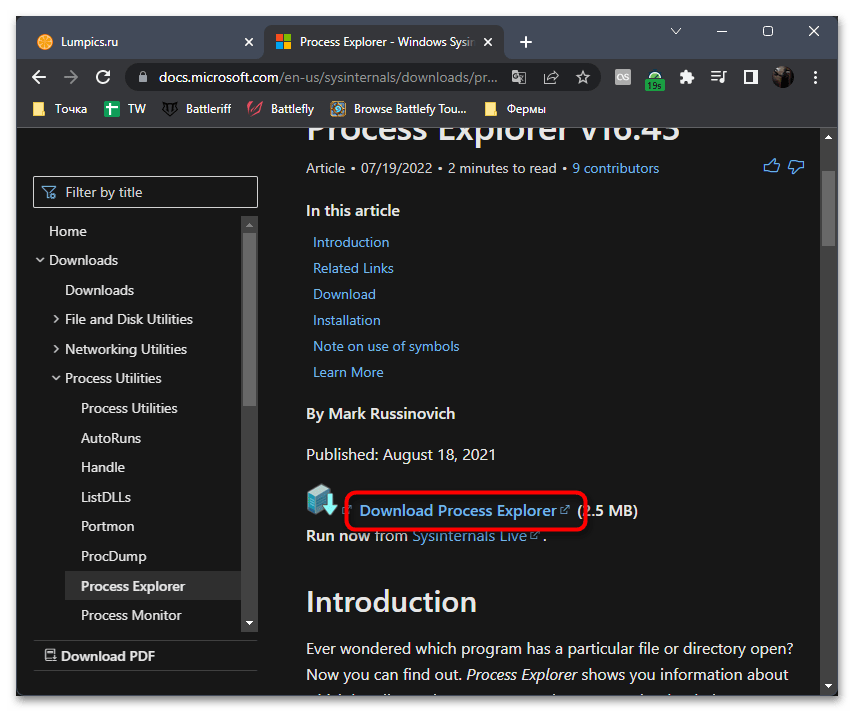
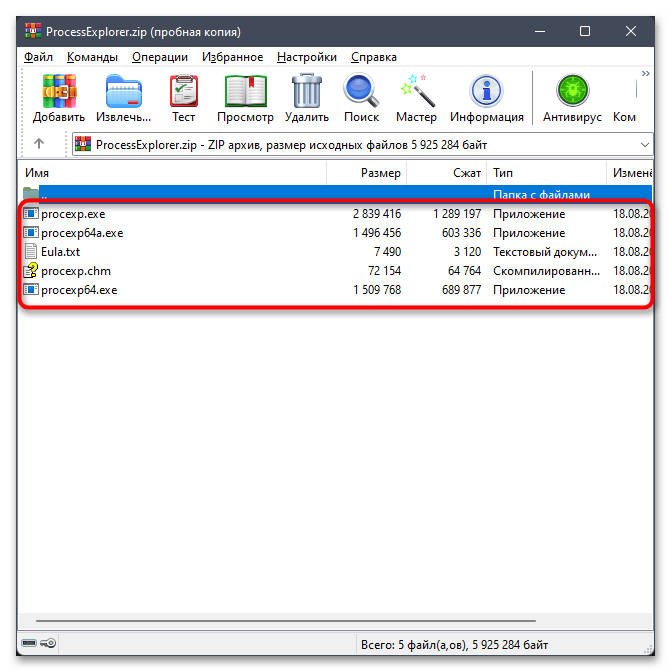
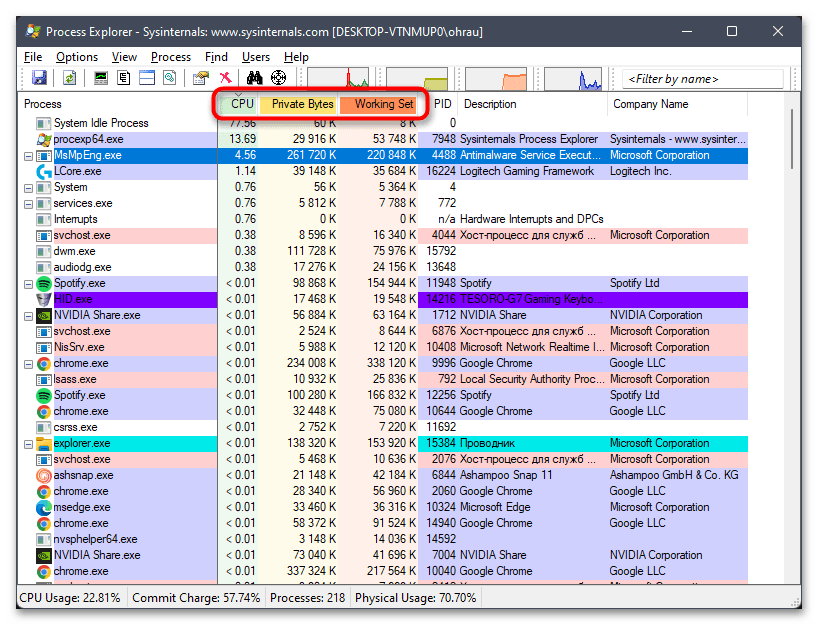
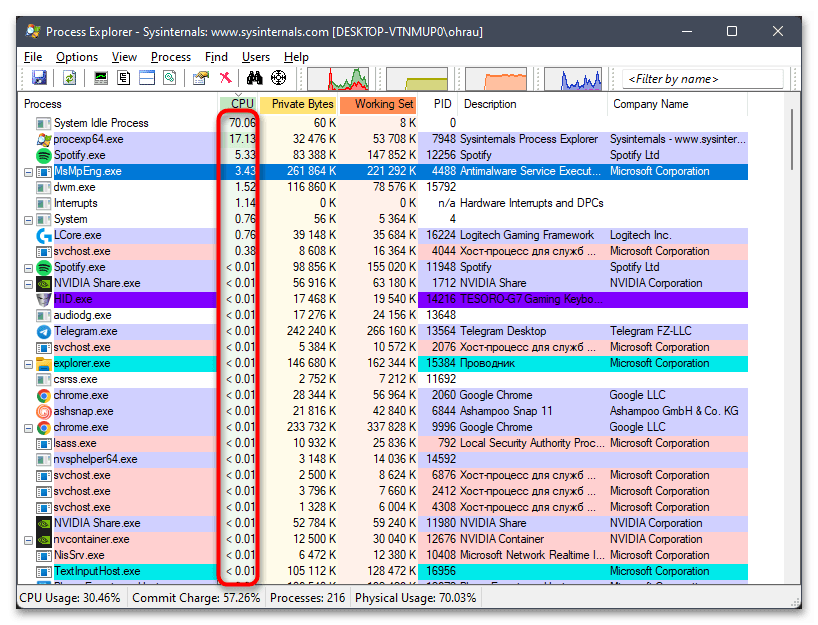

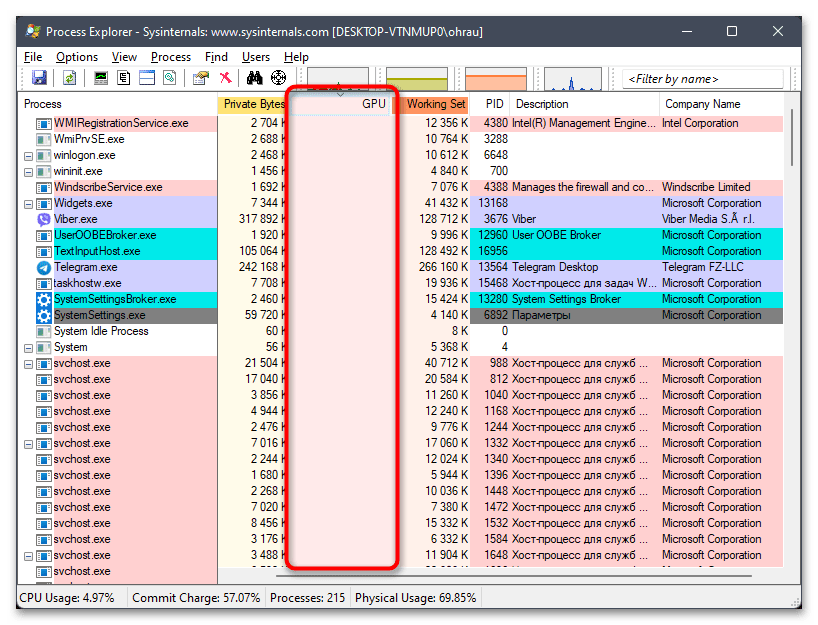
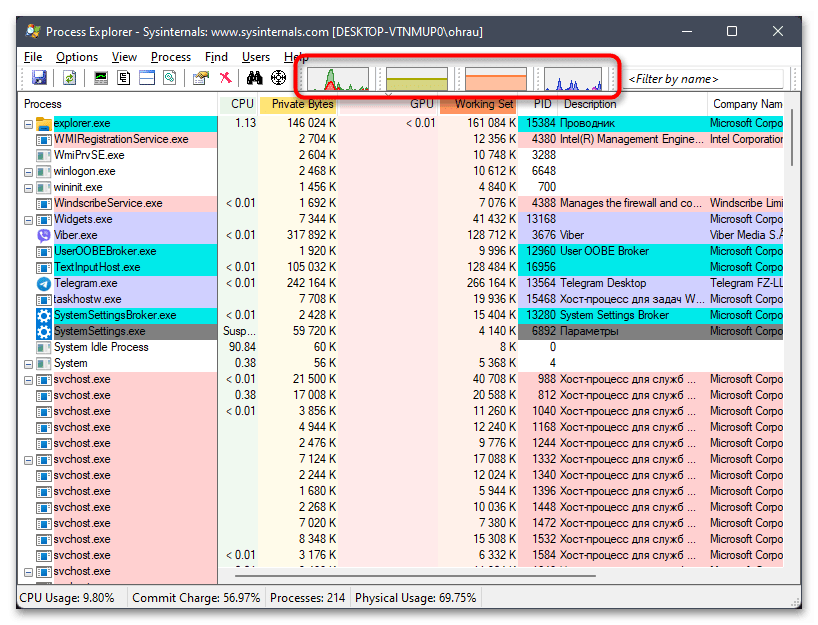
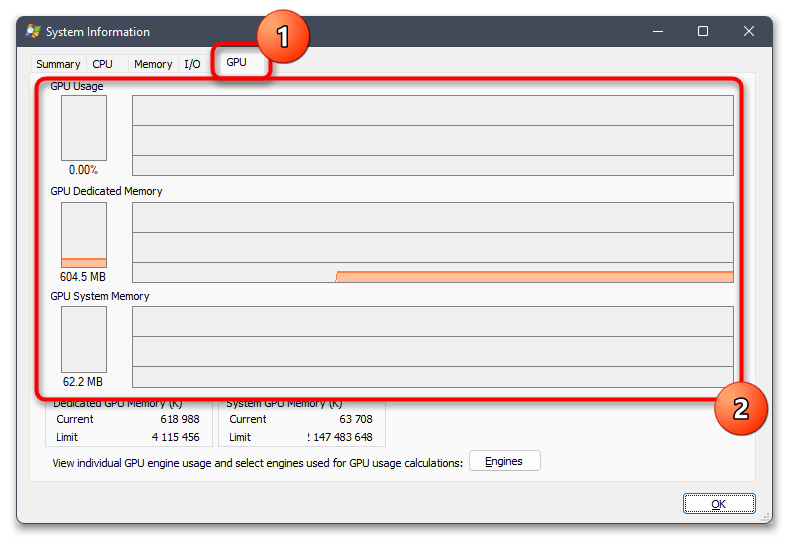
Описанные выше инструкции по большей части подходят в тех ситуациях, когда вы пытаетесь обнаружить скрытый вирус, запускающий свой процесс не в связке с другими приложениями. Однако может возникнуть и другой тип заражения, когда майнер попадает на компьютер вместе с игрой, скачанной из неофициального источника. Если вы подозреваете, что заразили ПК как раз такой угрозой, для начала понадобится проверить системные требования вашей игры и сравнить их со своим сетапом. Больше информации по этому поводу ищите в другом материале на нашем сайте по следующей ссылке.
Подробнее: Проверка игр на совместимость с компьютером
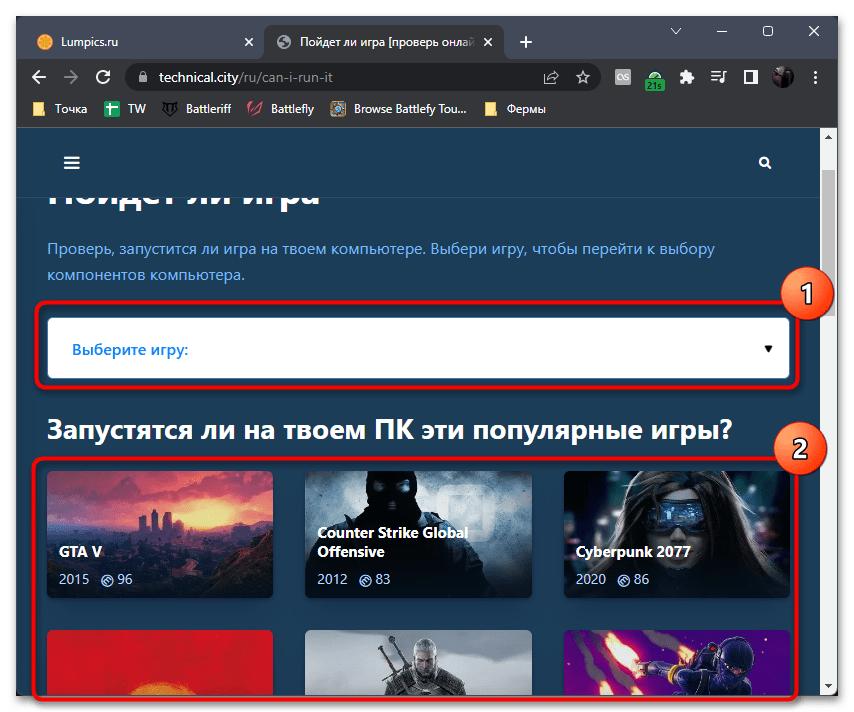
Далее предстоит понять, насколько конфигурация вашего ПК выше рекомендованных системных требований для игры. Со старыми играми все вообще очень просто, поскольку обычно они не нагружают современные видеокарты на 50 и выше процентов. Вам следует запустить игру и использовать любое средство для мониторинга нагрузки. Если вам кажется, что загруженность слишком высокая, а производительность как для вашей сборки — довольно низкая, стоит задуматься о заражении вирусом-майнером. О его поиске и удалении мы расскажем далее.
Читайте также: Программы для мониторинга системы в играх
Способ 1: Использование антивирусов
Конечно, самый простой и очевидный метод борьбы с любыми вирусами на компьютере — использование антивируса. Обычно пользователи предпочитают антивирусы от сторонних разработчиков, считая их более надежными. В этом есть своя правда, поскольку база таких программ регулярно обновляется, а разработчики интегрируют различные инструменты для борьбы с майнерами. В статье далее вы найдете общую информацию по этой теме, которая будет полезной, если ранее вы никогда не сталкивались со сканированием системы через антивирусы.
Подробнее: Борьба с компьютерными вирусами
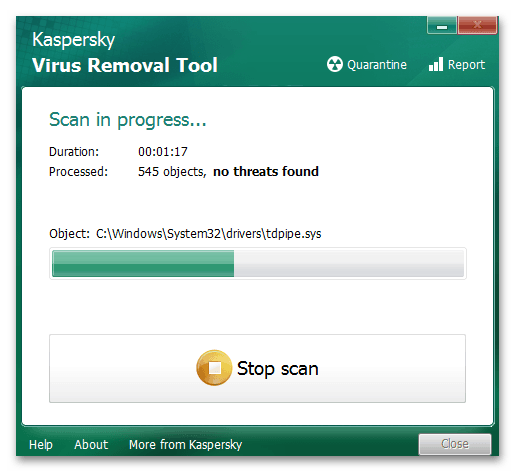
Теперь поговорим об этапе, который нужно обязательно выполнить в тех случаях, когда вирусы были найдены и удалены, вне зависимости от того, какого типа данные угрозы. Иногда они все еще могут запускать различные процессы в ОС, не связанные непосредственно с удаленными файлами. Поэтому в таких случаях осуществляется чистка реестра от мусора, куда и включены подобные подозрительные записи от вредоносных программ. Проще всего это сделать при помощи бесплатных инструментов от сторонних разработчиков.
Подробнее: Как очистить реестр Windows от ошибок
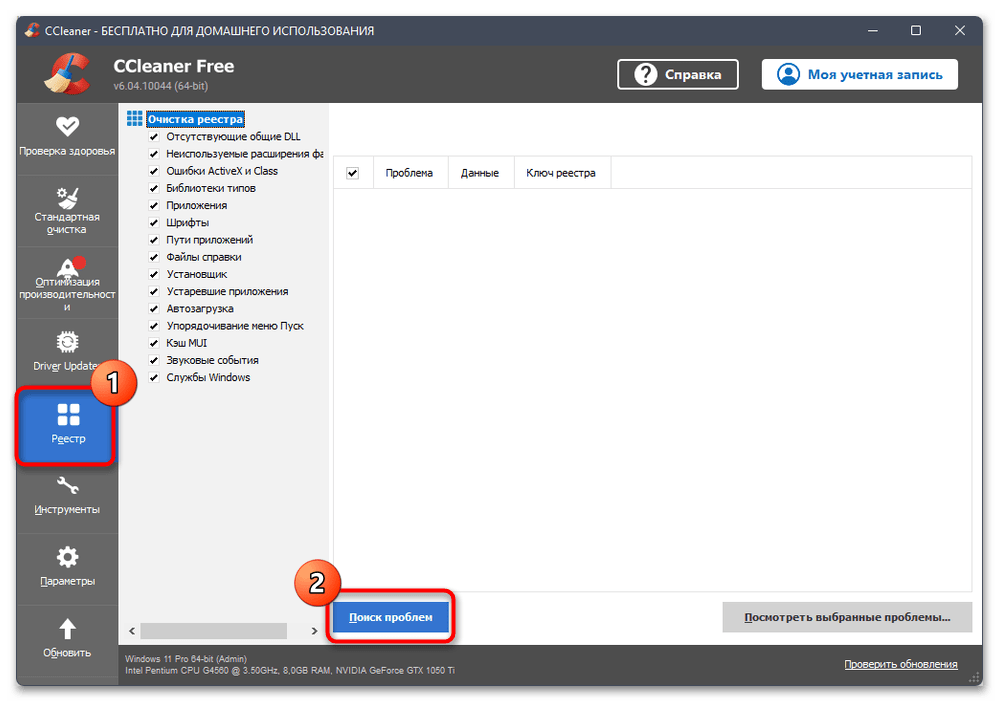
Стоит затронуть тему использования и стандартного антивируса Windows 11, что особенно актуально для тех пользователей, кто скачал игру со стороннего сайта и предполагает, что вирус-майнер вшит в нее. Обычно стандартный антивирус воспринимает отредактированные игровые файлы как троян или угрозы другого рода, блокируя их для запуска. При установке нелицензионных игр антивирус либо отключается, либо файлы вносятся в список исключений, что и позволяет им работать без ограничений. Однако такой файл вполне может оказаться майнером, отвечая за запуск связанных процессов. Проверяется и устраняется это как раз при помощи Microsoft Defender.
- Найдите каталог с той самой подозрительной игрой или другой программой, щелкните по нему правой кнопкой мыши, перейдите в дополнительные параметры контекстного меню и выберите пункт «Проверка с использованием Microsoft Defender».
- Ожидайте окончания сканирования, которое займет некоторое время.
- Если угрозы найдены, они будут автоматически заблокированы. Вы узнаете об этом из уведомления журнала «Защитника». Посмотрите детальную информацию в отчете, чтобы обнаружить местоположение и название заблокированного файла.
- Теперь стоит обратить внимание именно на его название, поскольку по нему придется выполнить поиск в сети. Вероятно, этот файл как раз и является инициатором майнера, о чем наверняка уже кто-то написал из пользователей. Если вам удалось идентифицировать данный файл как вирус, на том же сайте или других ресурсах наверняка будет информация о том, как найти его, удалить и стереть записи в реестре. Выполните эти рекомендации, чтобы завершить очистку.
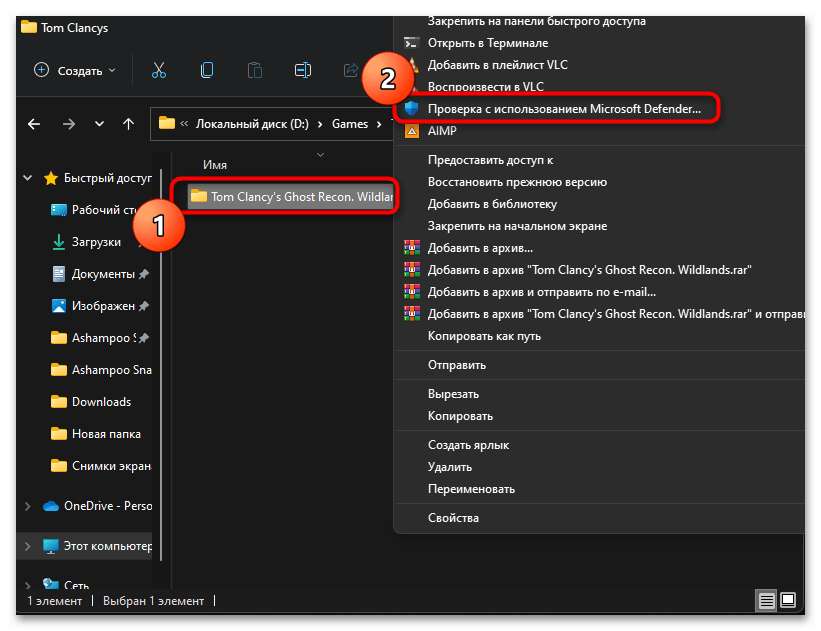
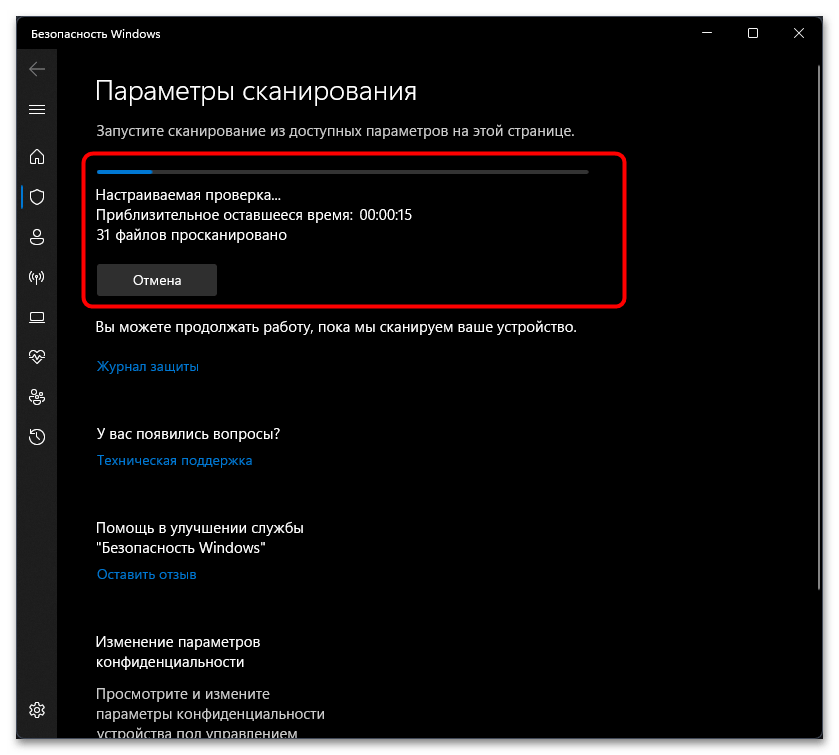
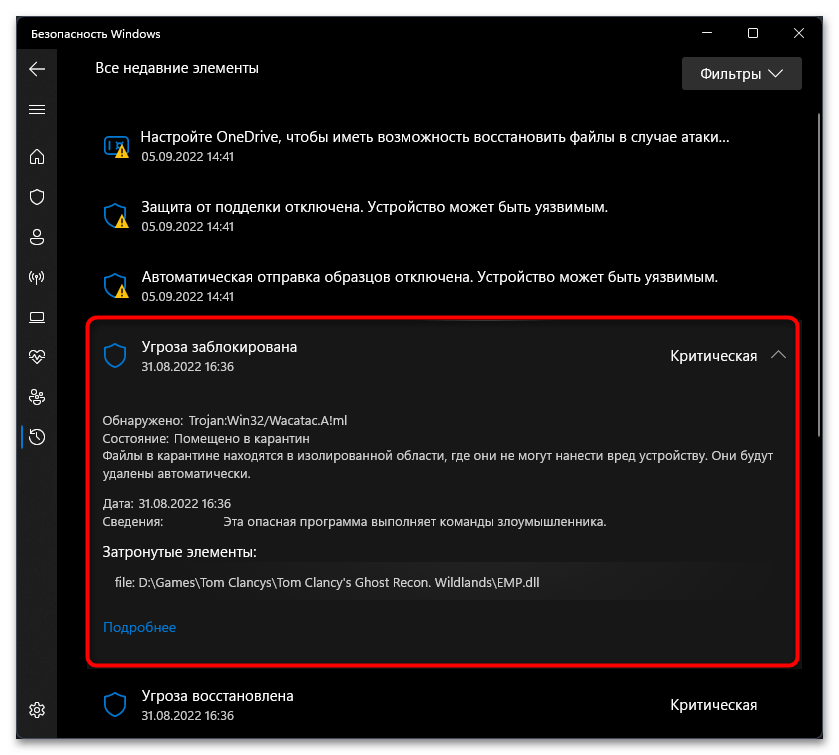
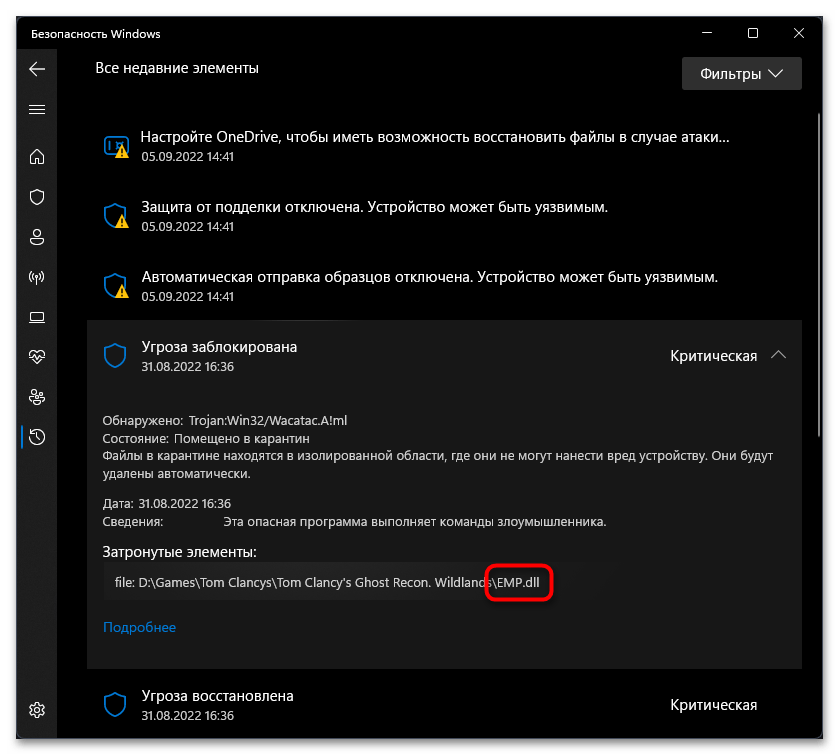
Способ 2: Обнаружение через «Диспетчер задач»
Выше мы уже показывали детальную информацию о том, как осуществляется определение потенциального майнера, поэтому сейчас повторяться не будем. Остановимся на том, что вы уже нашли майнер или хотя бы узнали, что какой-то из процессов сильно нагружает видеокарту или другое железо. Далее понадобится определить точное название процесса и найти связанные с ним файлы. Однако для начала, если вы не уверены в своих действиях, рекомендуем выполнить резервное копирование Windows 11, чтобы вы случайно не удалили системные файлы и не смогли после этого восстановить работоспособность ОС.
Подробнее: Как сделать резервную копию в Windows 11
Как только вы разобрались с резервным копированием или решили пропустить этот шаг, можно приступать к работе с «Диспетчером задач» по обнаружению процесса и его точного названия. Для начала разберемся с тем, как это осуществляется в классическом приложении, а затем снова перейдем к Process Explorer, если вы для себя выбрали такой метод мониторинга активности в Windows 11.
- Если вы уже закрыли «Диспетчер задач», придется запустить его заново. Проще всего это осуществляется через контекстное меню «Пуска». Для этого по нему следует кликнуть правой кнопкой мыши, затем выбрать пункт «Диспетчер задач».
- Отсортируйте данные по показателям так, как это было уже показано выше, найдите процесс, который вызывает у вас подозрения. Иногда для его обнаружения придется немного подождать, поскольку нагрузка на систему может быть плавающая. Отслеживайте именно нужный вам показатель: жесткий диск, процессор и видеокарту.
- Как только процесс будет найден, запомните его, перейдите на вкладку «Подробности», отыщите в списке аналогичное название, щелкните по процессу правой кнопкой мыши и выберите пункт «Свойства».
- Теперь вы можете полностью скопировать его название и выполнить поиск в сети (или кликните ПКМ по строчке с процессом и выберите «Поиск в Интернете»), определяя происхождение файла, триггер для его запуска и другие детали, которые помогут узнать, является ли файл безопасным, системным, установлен ли с другими программами или же на самом деле майнер.
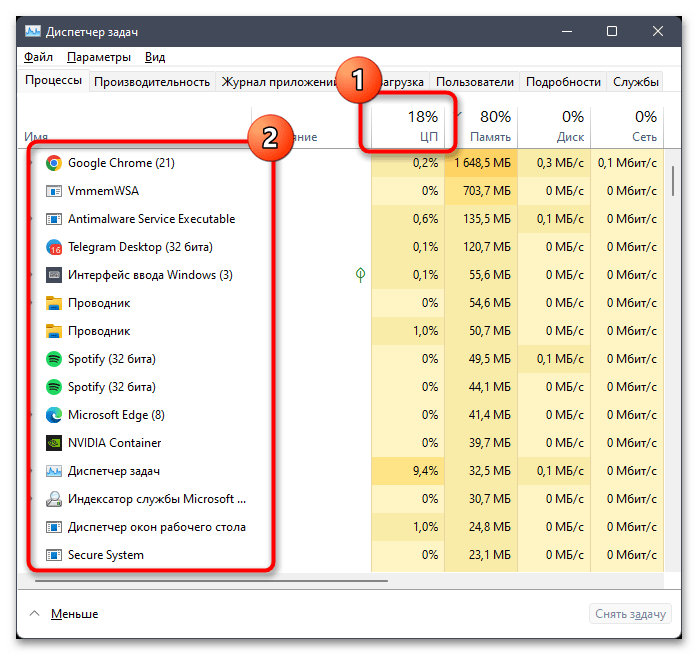
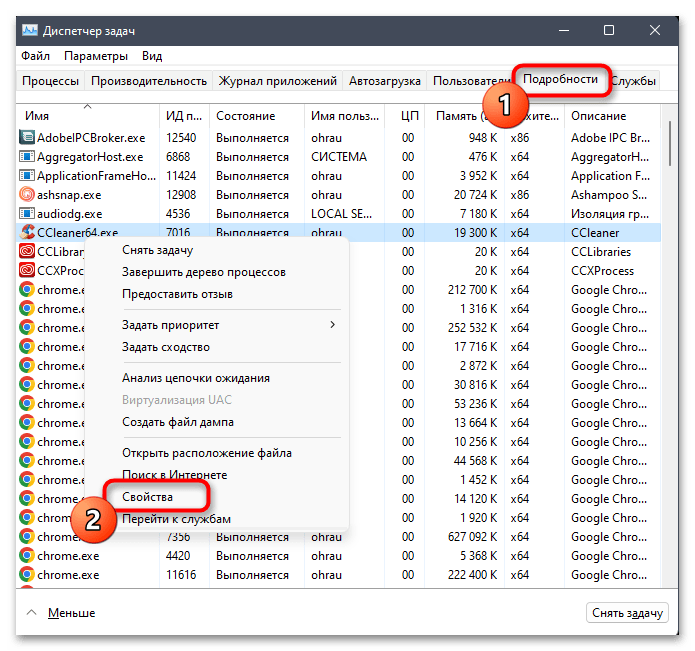
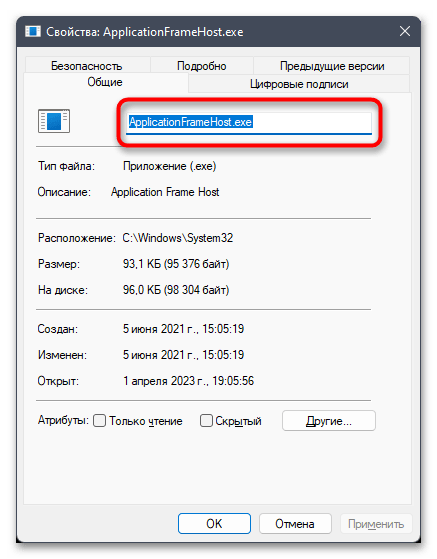
При поиске информации в интернете обращайте внимание на несколько источников сразу, читайте форумы и перепроверяйте информацию, поскольку не каждый подозрительный файл наверняка будет майнером. В тех же материалах, где будут расписаны сведения о вирусе, если файл таковым является, должна быть справа по его расположению и методах удаления. Если с очисткой от самого файла все понятно, то, помимо этого, предстоит еще выполнить сканирование реестра, чтобы узнать, связан ли этот объект с параметрами запуска и включает ли другие процессы. Если этой информации нет в ваших найденных источниках, можно легко проверить реестр самостоятельно, выполнив такие шаги:
- Откройте «Пуск», через поиск найдите «Редактор реестра» и запустите это классическое приложение.
- В нем вас интересует меню «Правка» и инструмент «Найти», для запуска которого также используется и горячая клавиша Ctrl + F.
- Введите название искомого процесса или других файлов, связанных с ним, если информация о них имеется на сайтах с описанием вируса. После этого запустите поиск и ожидайте окончания сканирования реестра, что занимает некоторое время.
- Если совпадения будут найдены, отследите значение каждого параметра, просматривая, по какому пути он расположен и что запускает. Удалите вредоносные ключи через контекстное меню. Повторите поиск и удаляйте совпадения до тех пор, пока они не исчезнут.
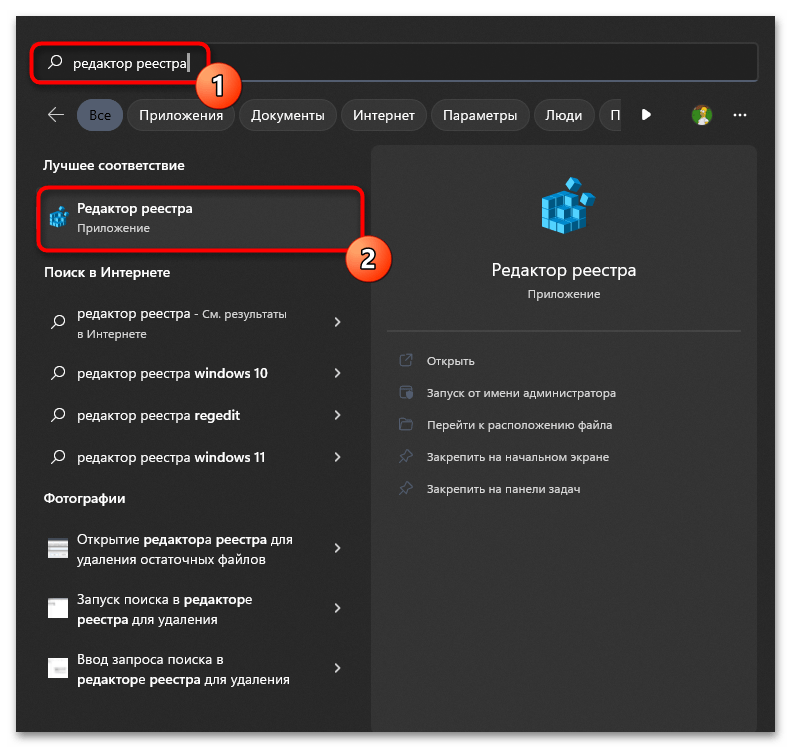
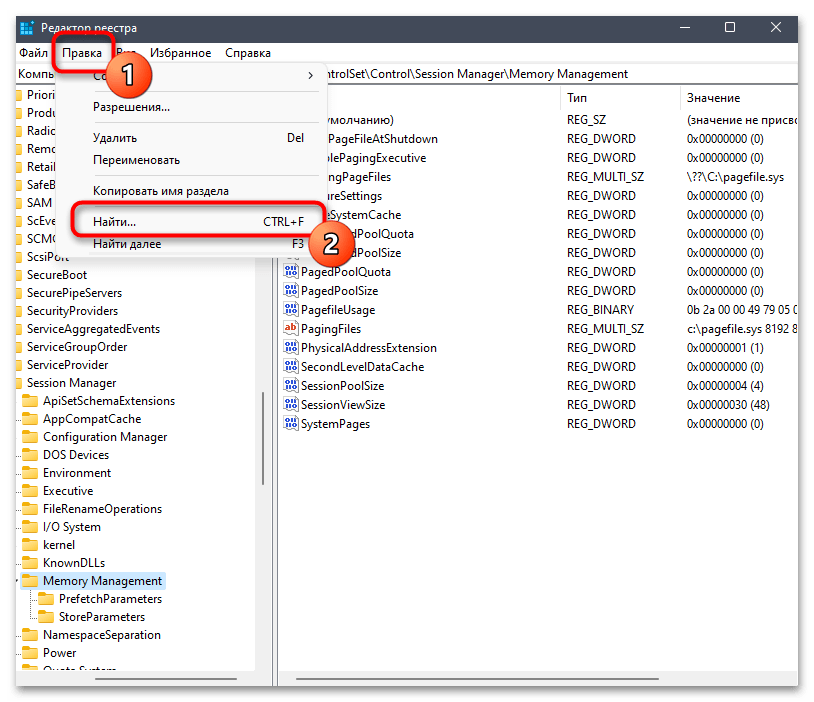
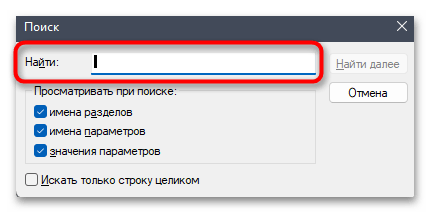
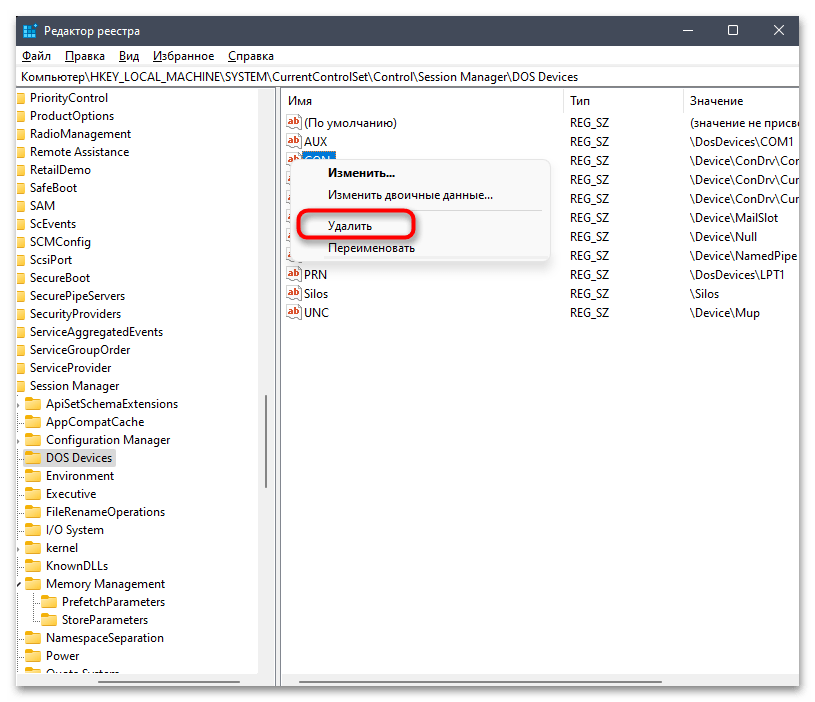
После выполнения всех действий по очистке компьютер нужно перезагрузить, чтобы проверить, не будут ли запущены связанные с вирусом процессы снова. К тому же это обязательный этап после внесения любых изменений в реестр. В новом сеансе снова запустите «Диспетчер задач» и следите за активностью системы.
Вернемся к Process Explorer, актуальный для тех случаев, когда вы пытаетесь обнаружить скрытый майнер и описанное выше стандартное приложение для мониторинга не подходит. В данном случае вам предстоит выполнить те же действия, просматривая активность нагрузки при помощи описанной выше функциональности этой программы. Однако у Process Explorer есть свое преимущество. После нахождения подозрительного процесса достаточно просто щелкнуть по нему правой кнопкой мыши и выбрать из контекстного меню пункт «Search Online», чтобы через установленный по умолчанию браузер в поисковике был задан вопрос по поводу происхождения процесса и связанных с ним файлов. У «Диспетчера задач» аналогичная функция тоже имеется, но поиск происходит через систему Bing.
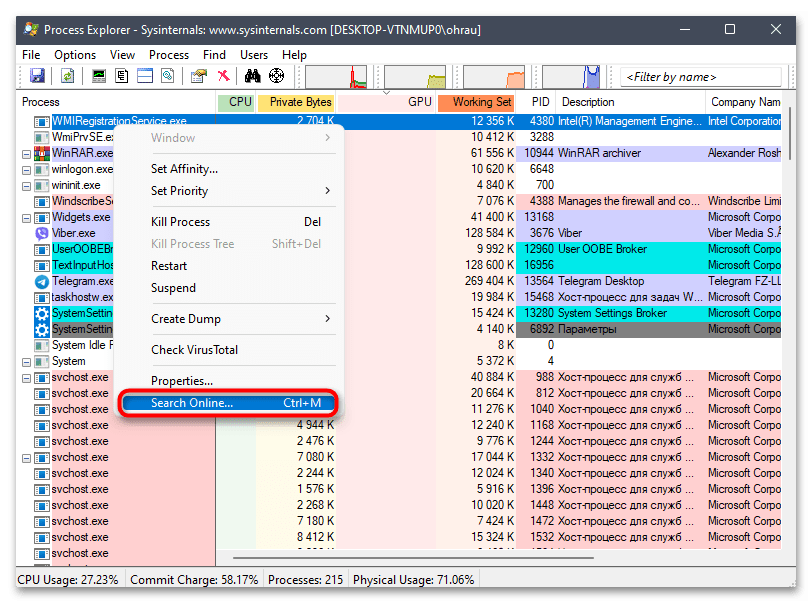
Далее действия повторяются с теми, которые были описаны при взаимодействии с «Диспетчером задач». Вам предстоит внимательно изучить информацию на сайтах о происхождении процесса и связанных объектов. Если окажется, что это вирус, его надо удалить вручную, перейдя по указанному на этих же сайтах со сведениями пути в Windows 11. Очистку реестра тоже предстоит выполнить, поэтому обратите внимание на представленную немного выше инструкцию.
Способ 3: Активация защиты в браузере
Сейчас пользователи все чаще могут встретить облачный вирус-майнер, который работает в браузере. Он может даже не устанавливаться на ваш ПК, а работать при посещении конкретных сайтов. Такой майнер встроен в код страниц различных веб-ресурсов и о его работе можно даже никогда не узнать самостоятельно, а только предположить, что это тормозит сам сайт. Иногда такой вирус открывается вместе со всплывающим окном с рекламой, но относится это преимущественно к уж совсем подозрительным сайтам, на которых вообще не стоит проводить время. Существуют три основных варианта защиты от майнеров в браузерах, о которых и пойдет речь далее.
Однако перед переходом к блокировке ресурсов или установке специальных расширений стоит в принципе оценить активность открытых сайтов, какие вспомогательные инструменты они задействуют и какую нагрузку оказывают на комплектующие. Для этого понадобится открыть встроенный в браузер «Диспетчер задач». Чаще всего для этого подходит комбинация Shift + Esc. В новом окне вы увидите стандартное представление всех задач и монитор потребляемых ресурсов. Если замечено что-то подозрительное, стоит проверить сайт на отзывы от других пользователей или выбрать один из вариантов ниже, чтобы попробовать заблокировать майнер.
Эта рекомендация в равной степени актуальна и для расширений — в них тоже можно встретить майнеры. Обращайте внимание, какую нагрузку каждое из них дает на процессор. Если она аномально большая (например, 50% или 60%) — лучше удалите такое дополнение и подыщите для него безопасный аналог.
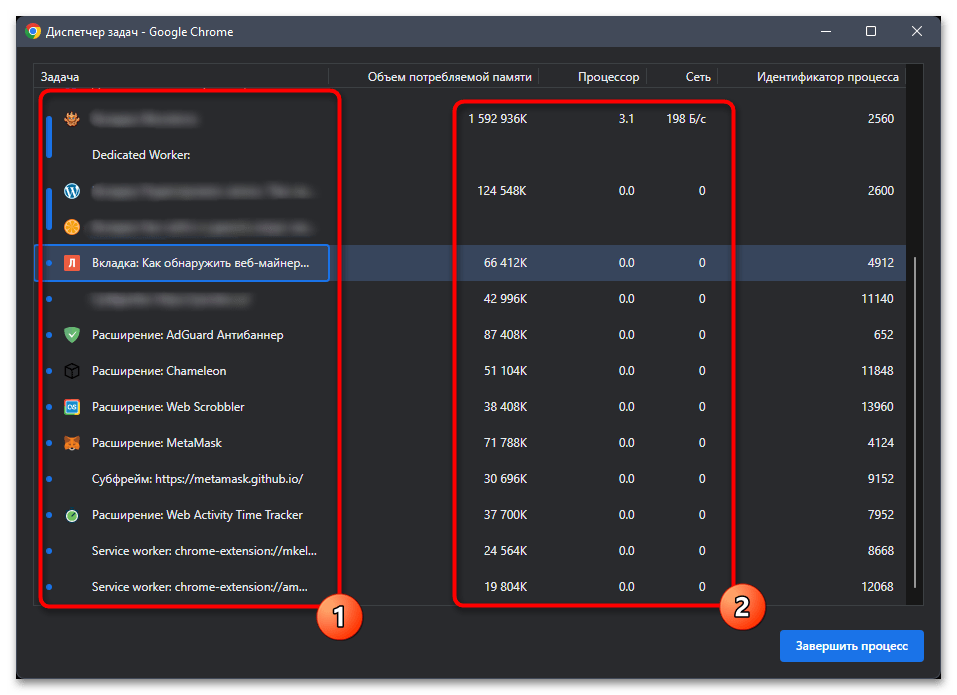
Если упомянутая выше комбинация не помогла вам открыть «Диспетчер задач» в браузере, тогда откройте его меню, разверните «Дополнительные инструменты» и выберите «Диспетчер задач». Иногда этот инструмент можно отыскать через поиск в настройках веб-обозревателя.
Вариант 1: Отключение JavaScript
Большинство вшитых на сайты майнеров написаны и интегрированы через язык программирования JavaScript. В браузере можно установить ограничение на его использование, что ограничит и работоспособность майнера. Однако в этом случае стоит учитывать, что отключены будут и безопасные компоненты веб-ресурса, которые тоже функционируют на JS, что приведет к нарушению работы определенных частей сайта. Впрочем, вы можете делать это только для подозрительных ресурсов или включать JavaScript по необходимости, если считаете, что такая защита от майнеров будет лучше, чем установка стороннего ПО или расширений.
- Разберем общую инструкцию по управлению JavaScript в браузере на примере популярного Google Chrome. Для общих настроек всех сайтов в веб-обозревателе понадобится открыть меню и перейти в «Настройки».
- На панели слева выберите раздел «Конфиденциальность и безопасность», затем перейдите к категории «Настройки сайтов». Вы также можете использовать встроенный в настройки многих браузеров поиск, чтобы быстро отыскать нужные вам параметры по названию.
- Найдите среди списка всех разрешений для контента «JavaScript» и нажмите левой кнопкой мыши по строке, чтобы перейти к настройке конкретно этого компонента.
- Если хотите ограничить всем сайтам доступ к JS, установите маркер возле пункта «Запретить сайтам использовать JavaScript».
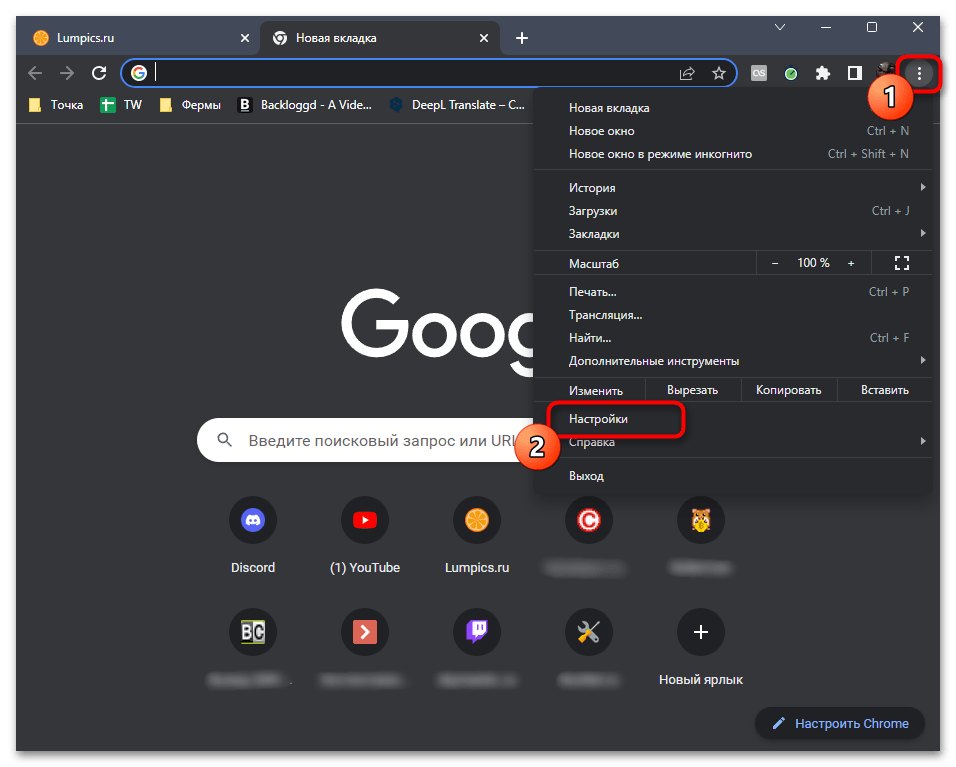
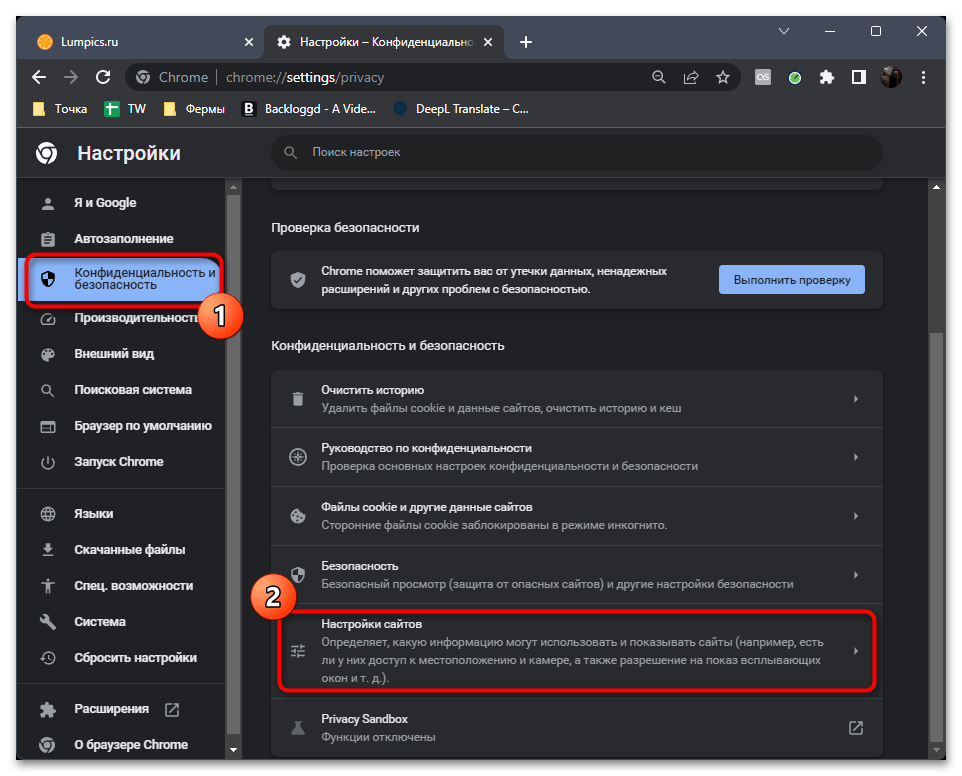
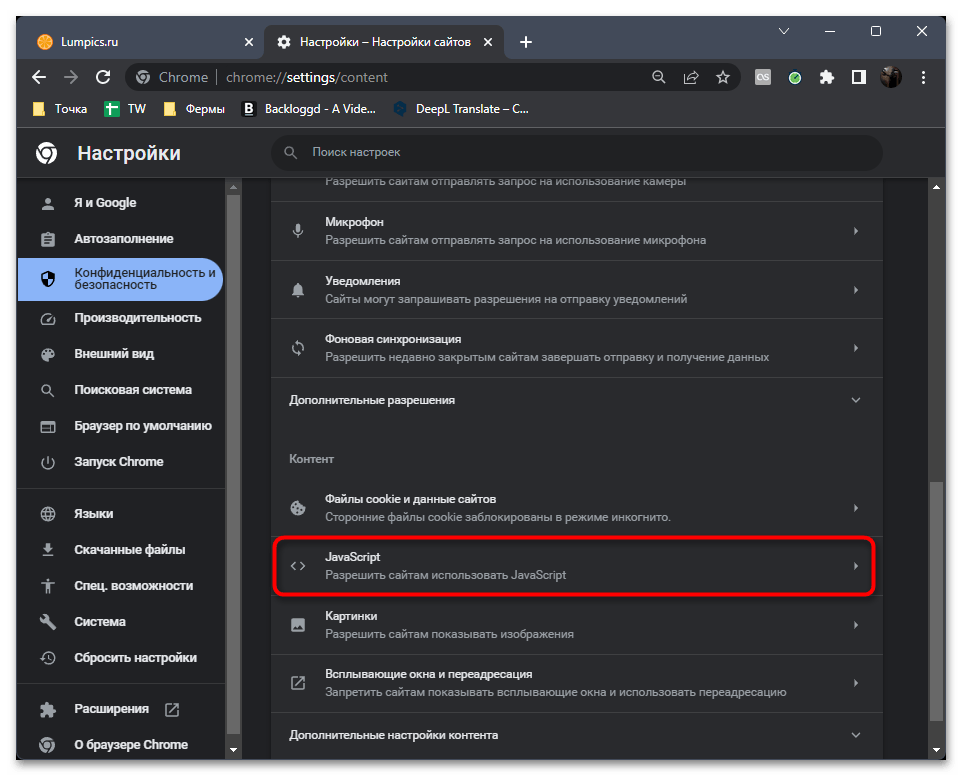
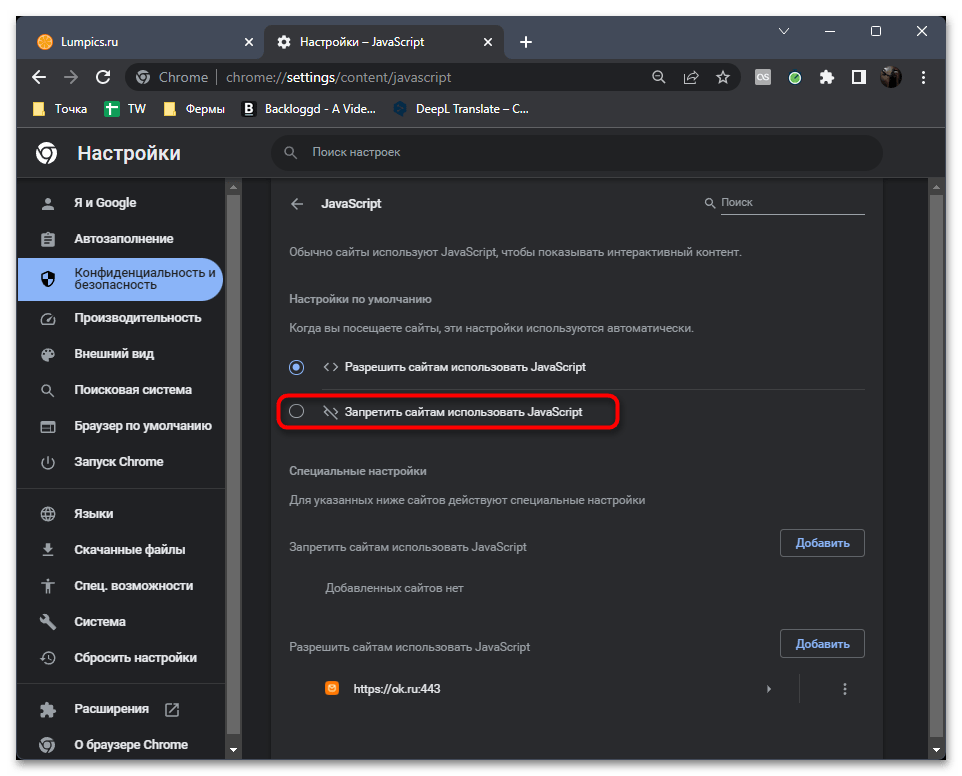
Иногда актуально будет отключить JavaScript для конкретного сайта, чтобы проверить, скажется ли это на нагрузке через «Диспетчер задач» и не поломаются ли никакие другие функции, которые нужны вам для работы. В этом случае алгоритм действий немного отличается, но не забывайте, что его надо выполнить для всех сайтов, которые подозреваются в майнерстве.
- При переходе на сайт в адресной строке нажмите по кнопке с замком и щелкните по «Настройки сайтов».
- Вы будете перемещены в окно настроек разрешений для конкретного веб-ресурса. Среди списка всех компонентов отыщите «JavaScript», справа разверните список с действиями и выберите вариант «Запретить».
- Если вы перешли в настройки конфиденциальности так, как это было показано в инструкции выше, затем выбрали JavaScript для управления, в блоке «Запретить сайтам пользоваться JavaScript» можно нажать кнопку «Добавить».
- Теперь вам понадобится самостоятельно ввести название сайтов, для которых хотите установить ограничения. Это отличный способ самостоятельно сформировать черный список или скопировать его и перенести из открытых источников.
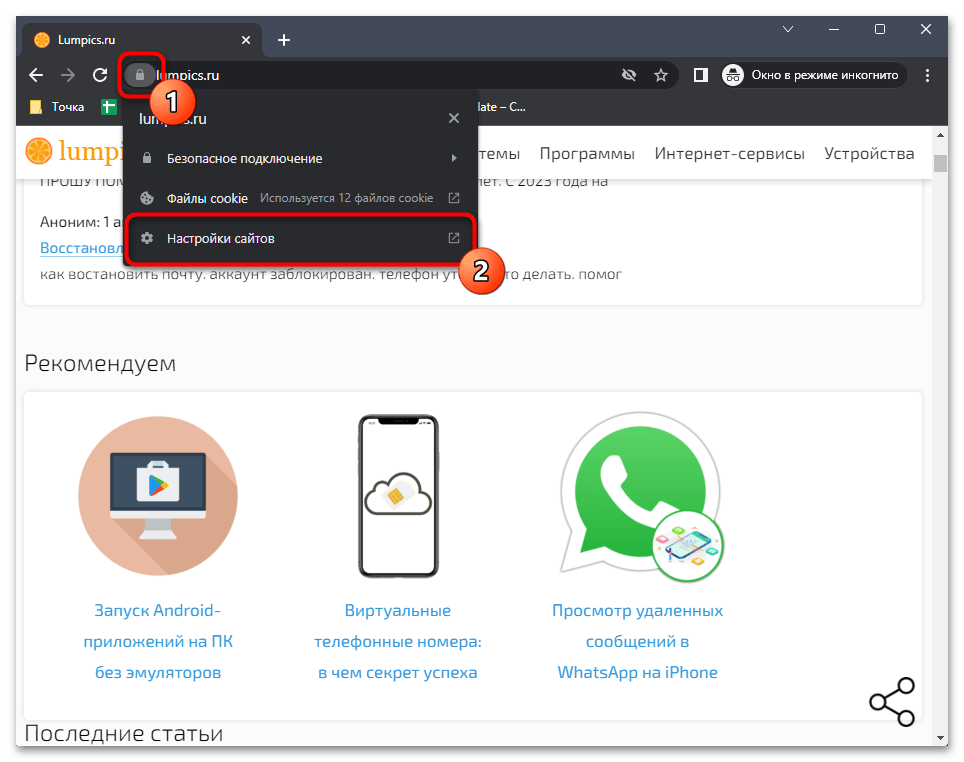
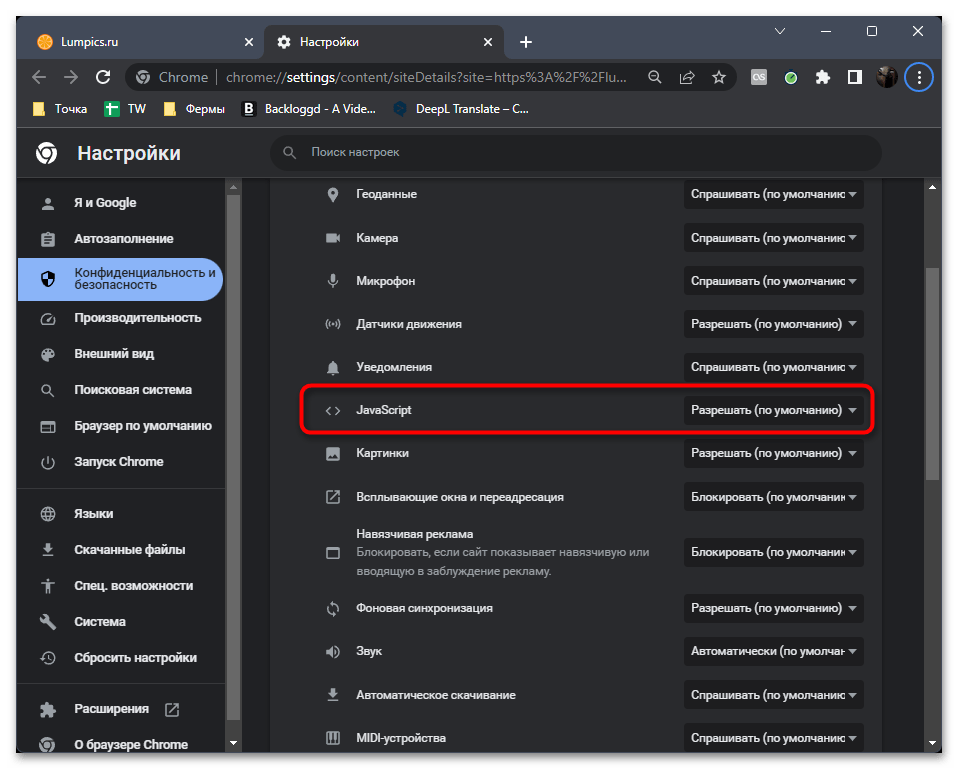

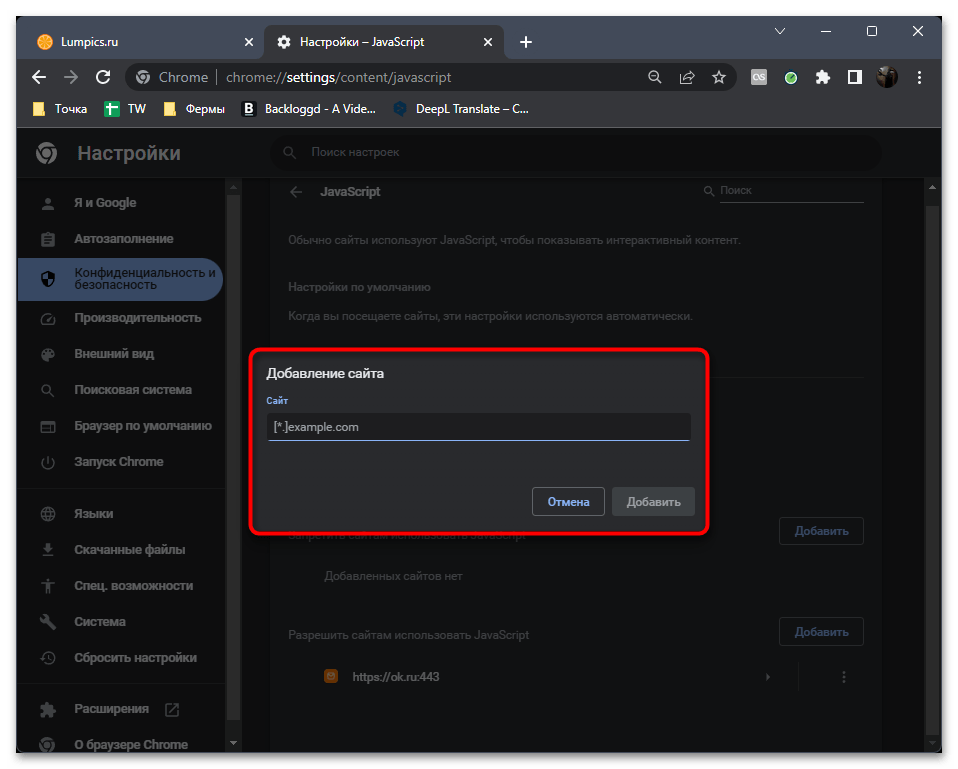
Если вы используете для работы другой браузер, принцип отключения JS остается похожим, но процесс перехода к нужной настройке, вероятно, будет немного отличаться. В случае необходимости вы всегда можете использовать функцию поиска по настройкам, чтобы найти интересующий параметр по названию.
Читайте также: Отключение JavaScript в Яндекс.Браузере
Вариант 2: Установка вспомогательного расширения
Если вариант с ручным обнаружением и блокировкой действия майнера через отключение JS в браузере вам не особо подходит, доверьте этот процесс автоматизированным средствам. Самый удобный и легкий в плане использования способ подразумевает установку в веб-обозреватель специального расширения, которое будет блокировать работу майнеров при их обнаружении. Разберем этот вариант на примере самого популярного дополнения с названием minerBlock.
Скачать minerBlock из интернет-магазина Chrome
- Воспользуйтесь ссылкой выше или самостоятельно найдите minerBlock в магазине расширений используемого браузера. Нажмите кнопку «Установить».
- В появившемся окне подтвердите установку расширения.
- Ожидайте окончания инсталляции, после чего нажмите по кнопке расширения, чтобы отследить его активность. Включать minerBlock не понадобится, поскольку он начинает работать автоматически, а в меню выводится только счетчик заблокированных майнеров.
- Если вы перейдете в настройки данного расширения, сможете установить фильтры для конкретных доменов и добавить нужные сайты белый список, чтобы исключить случайные блокировки. Выполняйте подобные настройки только в том случае, если на 100% уверены в безопасности добавляемых сайтов.
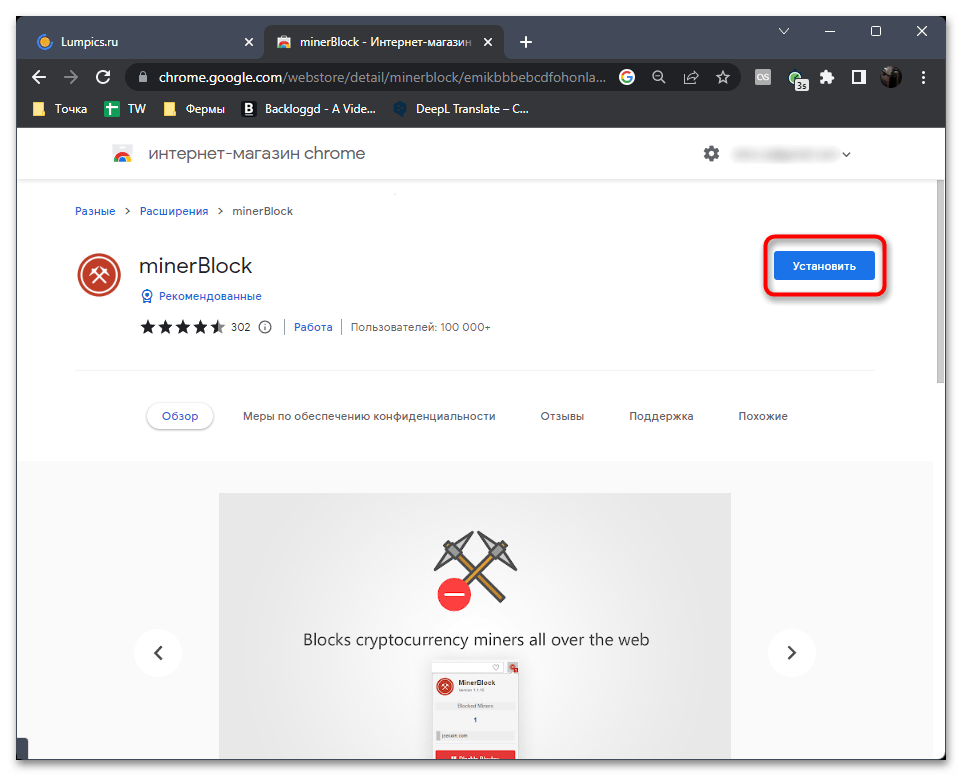

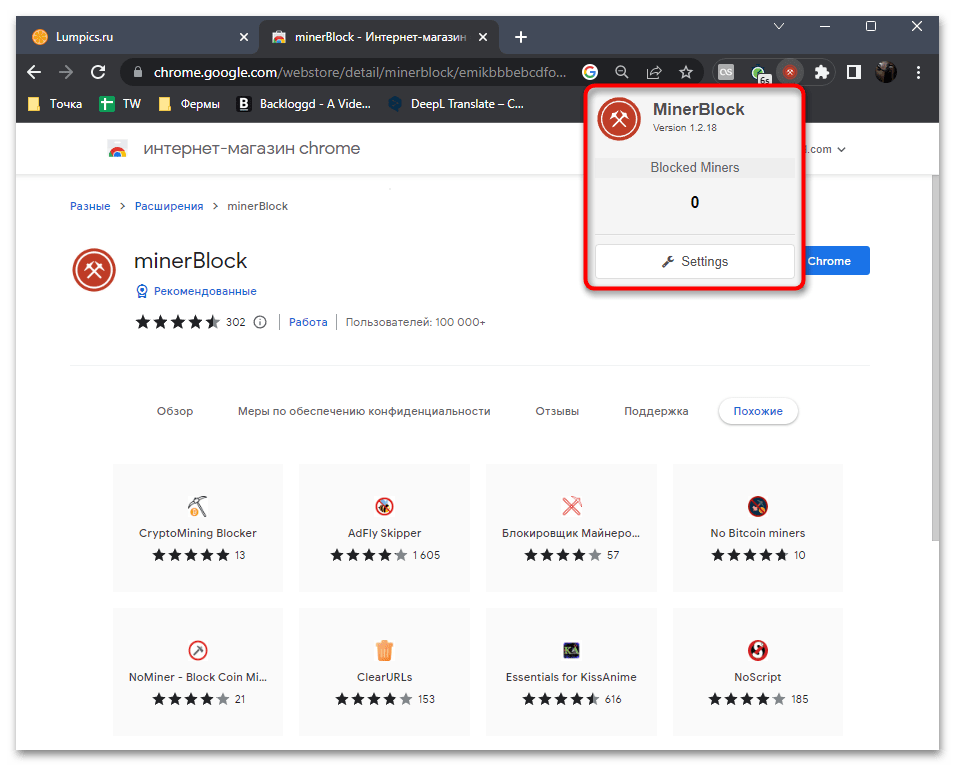
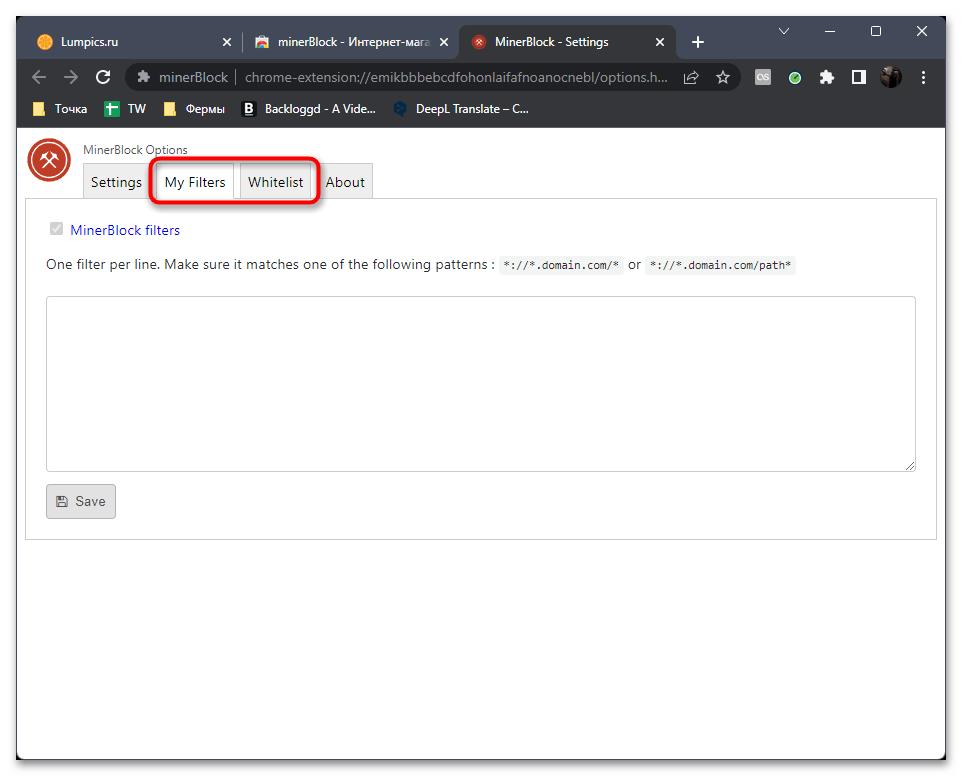
Вариант 3: Использование программ для блокировки майнеров
Программа Anti-WebMiner по своему действию похожа на предыдущее расширение, однако работает сразу со всеми браузерами, может запускаться и отключаться пользователем в любой момент. Преимущество данного ПО заключается не только в этом. В нем уже сформирован черный список из распространенных вредоносных сайтов со вшитыми майнерами, который периодически обновляется с выходом новых версий Anti-WebMiner. Вместе с этим алгоритмы работы такого софта тоже немного лучше, поэтому вы никогда не пропустите сайт, который нагружает вашу систему и в фоновом режиме добывает криптовалюту.
Скачать Anti-WebMiner с официального сайта
- Распространяется Anti-WebMiner бесплатно в портативной версии и как установщик на сайте GitHub. Вам предстоит выбрать последнюю версию софта и загрузить подходящий для себя архив.
- Распакуйте его и просто запустите программу, если выбрали портативную версию. Полную сначала надо установить в любое удобное для вас расположение на компьютере. После запуска программы нажмите кнопку «Protect». Теперь защита от веб-майнеров активирована, и вы можете переходить к использованию любых браузеров на вашем ПК.
- По необходимости просто щелкните по «UnProtect», если закончили работу с браузерами или пока просто хотите приостановить защиту.
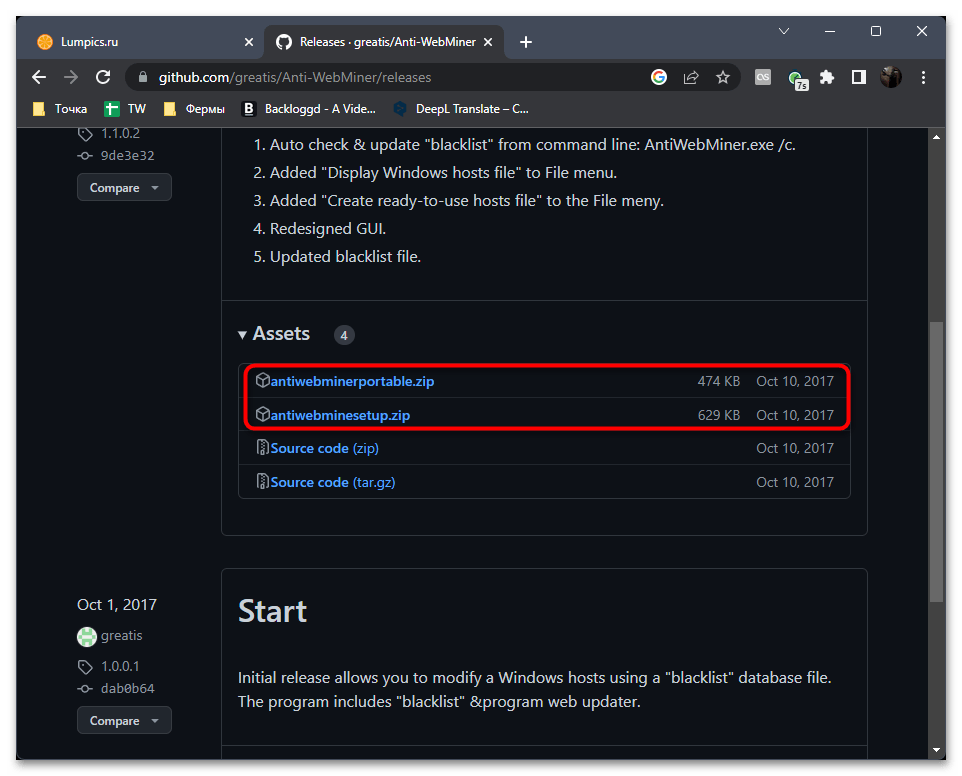
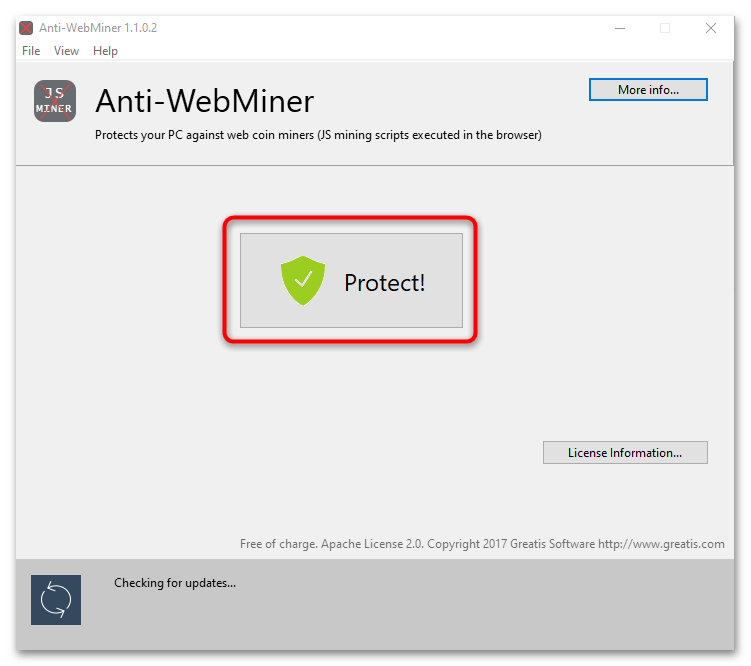
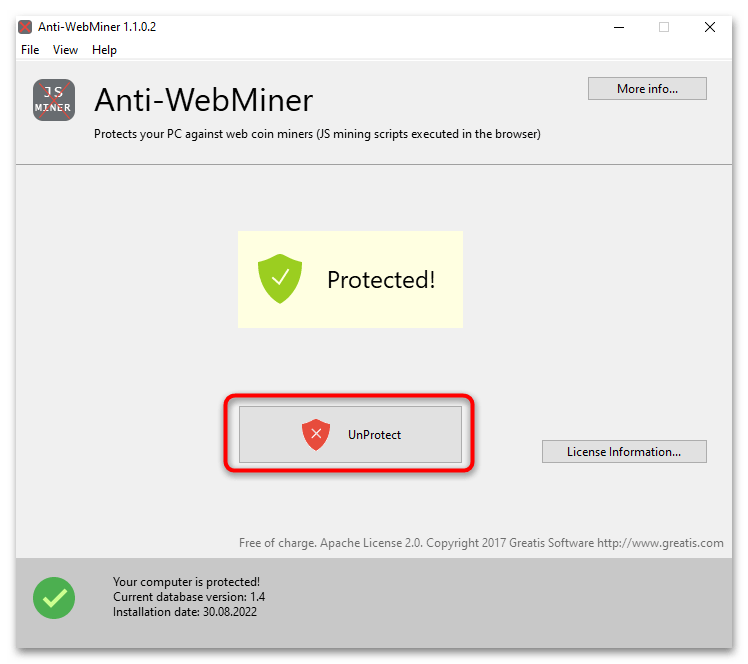
В завершение темы про браузеры хотелось бы отметить, что часто причиной заражений и веб-майнеров становятся сами пользователи, выбирая для себя сомнительные веб-обозреватели. Мы бы не советовали пока что скачивать и активно использовать браузеры из серии Web3, которые позволяют вам во время серфинга в сети зарабатывать криптовалюту или имеют уже специальный вшитый майнер, якобы позволяющий именно вам получать вознаграждение в криптовалюту. Доходы с таких программ для вас будут минимальными и вряд ли покроют затраты на электричество, но вот вы никогда не узнаете, сколько действительно добывается криптовалюты с такого ПО и куда она уходит в дальнейшем.
Наша группа в TelegramПолезные советы и помощь

Я, журналист Telegram-канала, Раевская Ксения. Хочу рассказать вам как обнаружить вирусы-майнеры, избавиться и обезопасить свой компьютер от них.
Некоторые пользователи время от времени встречаются с зависаниями ПК. Этому есть множество причин — от слабых комплектующих до заполненной памяти. Но так же устройства начинают виснуть из-за компьютерных вирусов. Они бывают разными, но мы приведем в пример вирусы, которые добывают криптовалюты за счет вычислительных мощностей зараженных ПК. Такие вредоносные программы являются очень популярными среди злоумышленников еще с 2018 года. Именно поэтому мы считаем, что спустя 4 года каждому пользователю нужно знать, как найти майнер на компьютере Windows 7, 10 вовремя. В противном случае ПК может сломаться. Также есть риск утечки персональных данных.
Что такое вирус-майнер
Вирус-майнер — это вредоносная компьютерная программа, которая использует вычислительные ресурсы ПК для добычи криптовалюты. Такая программа работает в автоматическом режиме и никак не уведомляет пользователей о добыче монет.
Принцип работы
Вирус-майнеры (далее зловреды) создают хакеры и с помощью вредоносных программных обеспечений (ПО) задействуют ресурсы зараженных ПК для добычи криптовалют. Вирусы майнят цифровые монеты прямо на компьютерах жертв, после чего автоматически отправляют добытые криптовалюты на кошельки злоумышленников.
Чем опасен
В основном происходит быстрый износ компьютерных комплектующих. Майнеры сильно нагружают их и оборудование попросту не выдерживает ежедневного майнинга. Как итог компьютеры выходят из строя быстрее, чем при обычном режиме работы.
Обычно ломаются такие комплектующие как:
-
Видеокарты (GPU);
-
Процессоры (CPU);
-
Модули оперативной памяти (ОЗУ или DRAM);
-
Системы охлаждения.
Как мы уже сказали ранее, ПК со скрытыми майнерами могут сильно тормозить и зависать и это связано с высокой загрузкой комплектующих. Оборудование не успевает обрабатывать другие задачи.
Многие вирус-майнеры собирают информацию о пользователях, а так же воруют фотографии и другие файлы, регистрационные данные разных аккаунтов и даже криптовалютные кошельки. Что в свою очередь приводит к сливу сведений, потере учетных записей и сбережений.
Способы заражения вирусом
Существует 2 основных метода загрузки замаскированного майнера:
-
Скачивание файлов из непроверенных источников. Часто зловреды встроены в нелицензированный контент.
-
Чтение спама. В рассылки злоумышленники тоже встраивают вредоносные программы. Но пока что заражение через спам — редкость.
Обычно криптомайнер скачивается сразу с искомым файлом. Но и возможно, что сначала загружается мошенническая утилита, которая незаметно скачивает вирус из интернета чуть позже. Такие утилиты не присылают уведомление о загрузках.
Как прячется на ПК
Работу вирус-майнеров обычно контролируют удаленные сервисы, маскирующие программы на ПК. При этом сервисы автоматически контролируют запуск ПО, их поведение в системе и другие действия.
Обычно вирусы отключаются при запуске тяжелых приложений: программ для обработки видео, требовательных игры и пр. Автоматическое отключение криптомайнеров позволяет зараженным ПК полностью тратить свои ресурсы на открытые приложения. И тогда компьютер лишь временно не виснет и не тормозит. После закрытия тяжелых приложений вредоносные ПО снова начинают функционировать.
Часть удаленных сервисов отслеживают программы системного мониторинга. Злоумышленники настраивают автоматическое отключение майнеров, если пользователи запускают ПО. Вирусные программы «выгружаются» из списка текущих процессов и становятся незаметными.
Как найти майнер на компьютере
Обнаружить ПО могут антивирусы с обновленными базами данных, но в основном они находят лишь простые вредоносные софты. Однако проверять компьютеры на наличие майнеров антивирусами все равно полезно. Делать это рекомендуется при внезапном появлении зависаний ПК.
Найти хорошо скрытые криптомайнеры трудно. Есть 2 эффективных метода их обнаружения:
-
Через диспетчер задач;
-
С помощью сторонних программ.
Диспетчер задач
В операционную систему (ОС) Windows встроена служба мониторинга текущих процессов (Диспетчер задач), позволяющая отслеживать нагрузку на различные комплектующие ПК, которую создают открытые приложения. Также через диспетчер можно:
-
Настраивать автозапуск программ;
-
Принудительно закрывать приложения.
Открыть диспетчер задач можно нажатием сочетания клавиш Ctrl+Shift+Esc, а также через поиск в меню «Пуск».
Алгоритм отслеживания майнера через диспетчер задач:
-
Запустить службу;
-
Нажать «Подробнее» в левом нижнем углу окна;
-
Завершить работу лишних приложений через раздел «Процессы». Нужно закрыть запущенные программы, браузеры и прочее, что бы освободить ресурсы компьютера;
-
Отсортировать приложения по колонке «Графический процессор»(В некоторых версиях Windows 10 она называется GPU);
-
Проследить за работой служб и программ. Лучше провести несколько мониторингов по 10-15 минут в разное время. При проверке нельзя даже двигать компьютерной мышью.
В случае появления случайного процесса с высокой нагрузкой GPU нужно изучить его происхождение. Сделать это можно через вкладку «Подробности». Если появившимся процессом окажется вирус, необходимо срочно избавиться от майнера на компьютере.

Самые опасные майнеры автоматически выключают службу в течение 5 минут в среднем. Это явный признак наличия зловредов. Их нужно срочно обнаружить и удалить. Если сделать это самому не получается, лучше обратиться в сервисный центр.
Иногда в диспетчере отображается ненормально высокая загрузка центрального процессора из-за браузера, когда он запущен. В иных же случаях это определенно скрытый веб-майнер. Но если в компьютер или ноутбук установлен слабый процессор, чаще всего переживать не о чем.
AnVir Task Manager
Старые версии ОС Windows не имеют колонки «Графический процессор» в диспетчере и для обнаружения скрытых криптовалютных майнеров нужно применять сторонние ПО. Одно из таких — популярный утилит для мониторинга — AnVir Task Manager, позволяет отслеживать гораздо больше данных, чем встроенный инструмент Windows.
Для начала его работы нужно запустить программу и не совершать никаких действий. Если в ПО появится активность, которая сильно нагружает CPU или GPU, потребуется вычислить ее происхождение. Скрытый майнер нужно убрать, воспользовавшись любым доступным способом.
Как удалить майнер с ПК
Существуют 3 метода удаления майнера:
-
Через антивирус;
-
С помощью «лечащей» утилиты;
-
Вручную через реестр.
Использование антивируса — самое логичное действие. Если он установлен на ПК, его нужно применить в первую очередь. К сожалению, только часть антивирусов может обозначить их как потенциальные угрозы. Их тоже требуется устранять.
Удалить вирусы также можно вручную. Для начала нужно распознать майнер, а затем выполнить следующие действия:
-
Нажать Win+R на клавиатуре;
-
Ввести команду regedit;
-
Нажать Enter;
-
Кликнуть по «Да» в появившемся окне;
-
Нажать Ctrl+F, чтобы открыть окно поиска;
-
Ввести название процесса, за которым скрывается вирус-майнер;
-
Нажать «Найти далее»;
-
Удалить все совпадения в выдаче реестра;
-
Перезагрузить компьютер.
После выполнения последнего шага реестр обновится. Файлы предполагаемого майнера удалятся. Чтобы проверить результат, нужно будет снова проследить за вычислительной нагрузкой на комплектующие компьютера через «диспетчер задач».

Как защитить ПК от майнеров
-
Не скачивать файлы из непроверенных источников. Обычно это главный путь заражения компьютеров криптомайнерами;
-
Не рекомендуется посещать подозрительные сайты. Они могут фоново без разрешений пользователей загружать вредоносные программы на компьютер.
Браузерный майнинг
Злоумышленники специально разрабатывают веб-сервисы для добычи криптовалют на компьютерах интернет-пользователей. Такие сайты автоматически запускают майнинг при посещениях. При этом они не заражают сам компьютер.
Существует 2 основных метода защиты от скрытого майнинга в браузере:
-
Деликатный — использование расширений;
-
Грубый — отключение JavaScript (JS) через настройки браузера.
Первый метод отличается удобством. Браузерные расширения блокируют подозрительные скрипты выборочно. Они постоянно проводят онлайн-проверки ПК на майнеры, что позволяет не нарушать работу пользователя с надежными сайтами.
Рассмотрим 3 примера расширений для блокировки скриптов:
-
ScriptBlock — для браузера Chrome.
-
NoScript — для Firefox.
-
ScriptSafe — для Chrome.
Оказать помощь могут и блокировщики браузерной рекламы. Например, такие как AdBlock и uBlock (имеют списки серверов, на которых работают скрытые криптомайнеры).
К тому же существуют специальные расширения для блокировки браузерных майнеров, чьи разработчики периодически обновляют списки скрытых добытчиков криптовалют. В число таких расширений входят NoCoin, MinerBlock и др.
Второй метод с отключением JavaScript считается грубым, в связи с нарушением работы многих сайтов. Сервисы с большим числом опций часто функционируют именно на JavaScript. Отключаем скрипт и сайты перестанут нормально работать. Однако метод почти на 100% гарантирует очистку от скрытых криптомайнеров.
Алгоритм отключения скрипта на примере Chrome:
-
Запустить браузер;
-
Нажать «Настройка и управление Google Chrome» (иконка с 3 вертикальными точками в правом верхнем углу интерфейса);
-
Открыть вкладку «Настройки»;
-
Перейти в раздел «Конфиденциальность и безопасность»;
-
Открыть «Настройки сайтов»;
-
Выбрать JavaScript под пунктом «Контент»;
-
Нажать «Запретить сайтам использовать JavaScript».
За седьмым шагом последует исполнение программных кодов JS, которое станет запрещено в Chrome. При необходимости через настройки браузера можно создать исключения для надежных знакомых сервисов.

Программы для поиска майнеров на ПК
Сейчас существует множество программных обеспечений для мониторинга системных процессов и обнаружения зловредов. В таблице ниже представлены 3 наиболее популярных софта, позволяющих пользователю найти и удалить скрытый вирус-майнер на своем ПК.

С помощью скрытых майнеров мошенники могут использовать ПК других пользователей незаметно для них самих. Такой вирус тратит ресурсы компьютера для добычи криптовалюты, тем самым тормозя его работу и изнашивая «железо». «Лента.ру» рассказывает, каким образом можно обнаружить вредоносную программу, как удалить майнер со своего компьютера и какие меры предосторожности стоит предпринять, чтобы не подцепить его вновь.
- Что такое скрытый майнер
- Чем опасен скрытый майнер
- Как найти скрытый майнер
- Как удалить скрытый майнер
- Меры профилактики заражения майнерами
Что такое скрытый майнер
Чтобы понять, что такое майнер, нужно иметь хотя бы поверхностное представление о том, для чего он нужен, — то есть о майнинге криптовалюты.
Криптовалюта — это виртуальная валюта, у которой нет физической формы. Она существует исключительно в сети и основывается на технологии блокчейн — специальной децентрализованной базе данных, которая гарантирует прозрачность и безопасность совершаемых с помощью криптовалюты транзакций.
Чтобы такая система работала, нужен кто-то, кто будет выполнять сложные математические вычисления, то есть майнить. Этим занимаются сами пользователи, которые установили майнеры — специальные программы, использующие вычислительные мощности центрального процессора, видеокарты и другие ресурсы компьютера.
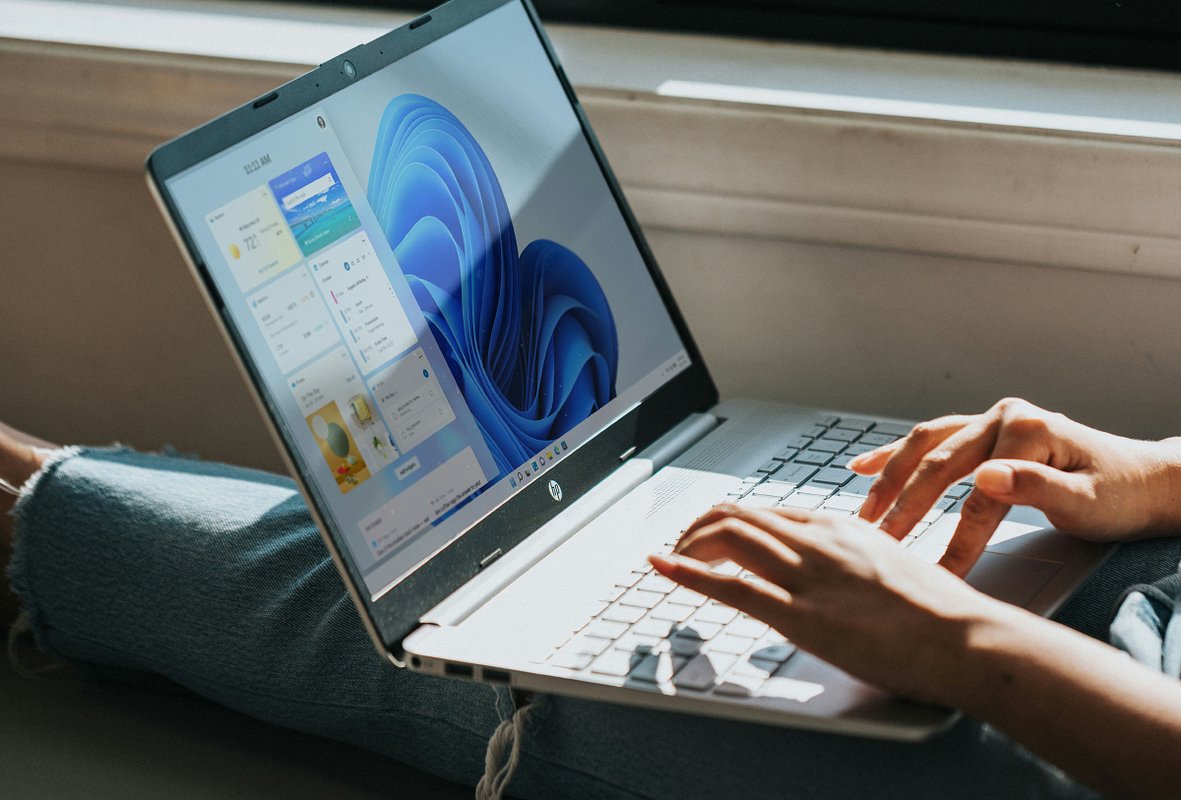
Фото: Unsplash
Однако не все пользователи зарабатывают на этом честно: нашлись люди, которые научились подключаться к компьютерам других владельцев без ведома последних и использовать их ресурсы для майнинга. Для этого они используют вирусы-майнеры, они могут попасть на устройство несколькими способами.
Как скрытый майнер попадает в систему
- При загрузке контента из непроверенного источника — например, если скачать пиратский фильм, бонусом к нему можно установить вредоносные файлы.
- При переходе по ссылке из спам-сообщений. Обычно они приходят в мессенджерах, соцсетях или на электронную почту.
- При переходе на фишинговый сайт, который имитирует реальную интернет-страницу популярного ресурса (например, стримингового сервиса).
- Соглашаясь на установку дополнительных расширений к программному обеспечению из непроверенного источника.
Обнаружить майнер на компьютере не всегда легко — не зря он называется скрытым. Обычно его маскирует специальный сервис, который отвечает за автозапуск и поведение вируса, чтобы тот не насторожил пользователя.
Например, этот сервис может майнить только в режиме покоя, то есть когда вы не выключили компьютер, но и не пользуетесь им. Или активировать работу майнера при частичной работе, чтобы в торможении ПК вы могли обвинить другие программы. Некоторые майнеры, в свою очередь, выключаются при запуске сложных приложений (например, игр, которые требуют много ресурсов), чтобы пользователь не пытался искать причину плохой производительности.
Чем опасен скрытый майнер
Разные майнеры могут представлять для устройства разные угрозы. При этом на одном ПК может быть сразу несколько таких вирусов, а значит, риски кратно увеличатся. Вот самые популярные проблемы, которые они могут вызвать:
- Перегрузка системы и перегрев ПК. Из-за постоянно высокой нагрузки на видеокарту, процессор и другое «железо», не только упадет производительность устройства, но и ускорится физический износ его деталей.
- Торможение даже при простых задачах. Из-за высокой нагрузки на процессор во время майнинга у компьютера не будет оставаться ресурсов на выполнение команд пользователя — например, открытие веб-сайтов или документов.
- Рост энергопотребления. Зараженный майнером компьютер, скорее всего, будет потреблять больше энергии, что отразится на счетах за электричество.

Фото: Ute Grabowsky / Globallookpress.com
Как найти скрытый майнер
Если компьютер сильно тормозит, а охлаждающий кулер постоянно работает, чтобы не дать системе окончательно перегреться, стоит насторожиться и проверить устройство на наличие майнеров.
Простые вирусы можно обнаружить через «Диспетчер задач», который позволяет отследить нагрузку на комплектующие ПК. Чтобы запустить его, нажмите сочетание клавиш Ctrl + Shift + Esc или Ctrl + Alt + Del, предварительно закрыв все программы. Понаблюдайте за данными в появившемся окне в течение 10-15 минут: в норме актуальная Windows потребляет около 3-5 процентов мощности. Если в списке появился неизвестный процесс, который нагружает систему на десятки процентов, возможно, это и есть майнер.
Проверьте информацию о нем через вкладку «Подробности», а затем завершите подозрительный процесс и, если он перезапустится сам через 5-10 минут, запустите антивирус, чтобы просканировать свой компьютер.
Однако со сложными майнерами это не сработает. Многие вирусы умеют очень хорошо прятаться от пользователя: например, автоматически закрываться при запуске «Диспетчера задач» или похожих на него программ. Найти их можно только с помощью специализированных утилит. Например, пробить название подозрительного процесса по сети через Dr. Web или VirusTotal — сайты, которые собирают данные о существующих вредоносных программах.
Как удалить скрытый майнер
Избавиться от майнера можно несколькими способами — как вручную, так и с помощью антивируса.

Фото: Unsplash
Вручную
Такой подход сработает только в том случае, если вы точно уверены, что майнером является конкретная программа. Чтобы удалить ее, выполните следующие шаги:
- Откройте «Поиск» (в последних версиях Windows он находится на панели внизу экрана, рядом с меню «Пуск») и введите туда команду regedit.
- Откроется редактор реестра, который содержит все загруженные на ваш ПК программы и файлы.
- Запустите в нем внутренний поиск: сделать это можно, нажав Ctrl + F или перейдя в раздел «Правка» и кликнув на «Найти».
- Дождитесь, пока откроется всплывающее окно, и введите в специальной строке название процесса, который вы считаете майнером (его можно посмотреть в «Диспетчере задач»). Удалите все совпадения через контекстное меню — кликните по файлам правой кнопкой мыши, чтобы его открыть.
- Перезагрузите компьютер и понаблюдайте, снизилась ли нагрузка на оперативную память и процессор.
Через антивирус
Многие антивирусы работают по похожей системе. Расскажем, как удалить майнеры с помощью Dr.Web CureIt! — этот бесплатный сканер не нужно устанавливать, его можно запустить сразу после скачивания.
- Нажмите «Начать проверку» в появившемся окне.
- Выберите объекты, которые хотите проверить, поставив галочки напротив всех пунктов.
- Запустите сканер — процесс может занять до нескольких часов, если на устройстве много файлов.
- По итогам проверки сканер выдаст список всех найденных на устройстве угроз, в том числе майнеров. Чтобы избавиться от них, нажмите «Обезвредить» и дождитесь их удаления.
Однако антивирус не всегда может распознать майнеры как опасность — нередко он обозначает их лишь как потенциальные угрозы. От них тоже стоит избавляться.
Чтобы убедиться, что вирусы пропали с ПК, можно запустить еще один антивирус — например, предустановленный «Защитник Windows». Он либо найдет и удалит вредоносное ПО, которое пропустило первое сканирование, либо подтвердит, что ваш компьютер не заражен

Фото: Standret / Shutterstock / Fotodom
Через отключение JavaScript
Этот способ гарантирует защиту от скрытых майнеров в интернете почти на 100 процентов, однако может нарушить нормальную работу сайтов. Дело в том, что многие ресурсы функционируют именно за счет этого скрипта, поэтому его отключение приведет к сбоям.
Прекратить работу JavaScript можно в разных браузерах, алгоритм действий для каждого будет примерно одинаковым. Вот так можно выключить его в Chrome.
- Запустите браузер, в появившемся окне нажмите на три точки в правом верхнем углу.
- Кликните на «Настройки» и откройте раздел «Конфиденциальность и безопасность».
- Выберите «Настройки сайтов» и найдите под пунктом «Контент» JavaScript.
- Нажмите «Запретить сайтам использовать JavaScript». При необходимости настройте исключения, чтобы разрешить скрипту работать на проверенных и надежных сайтах.
Меры профилактики заражения майнерами
Чтобы не позволить майнерам тратить ресурсы вашего ПК, придерживайтесь простых правил:
- Не устанавливайте приложения из сомнительных источников. Проще говоря, забудьте про пиратский софт.
- Пользуйтесь антивирусами. Помните, что платные программы обеспечат лучшую защиту, чем бесплатные.
- Не забывайте про обновления системы. Они не только обновляют базы угроз для встроенного антивируса, но и исправляют обнаруженные уязвимости в безопасности вашего ПК.
- Не открывайте подозрительные ссылки и не скачивайте оттуда вложения. Злоумышленники могут отправлять их в соцсети и мессенджеры или на электронную почту.
- Не устанавливайте расширения и не давайте доступ к своим файлам на сомнительных сайтах.
#статьи
-
0
Как найти и удалить вирус-майнер с ПК
Этот вредитель не крадёт данные и не разрушает системы. Он тихо добывает криптовалюту, постепенно изнашивая ваш компьютер.
Иллюстрация: Оля Ежак для Skillbox Media
Филолог и технарь, пишет об IT так, что поймут даже новички. Коммерческий редактор, автор технических статей для vc.ru и «Хабра».
Возможно, вы уже слышали о вирусах-майнерах — коварном зловредном ПО, которое трудно обнаружить. Эти вредоносные программы используют ресурсы вашего компьютера для добычи криптовалюты, не принося вам никакой пользы и замедляя работу системы. От таких вирусов нужно избавляться, и в статье мы расскажем, как это сделать.
Вы узнаете:
- что такое майнер и как он работает;
- какие опасности представляют вирусы-майнеры;
- как проверить наличие постороннего майнера на вашем ПК;
- как удалить скрытый майнер;
- как защитить компьютер от несанкционированного майнинга.
Эта статья предназначена для новичков. Поэтому для лучшего понимания мы кратко рассмотрим понятия криптовалюты и майнинга, а затем разберёмся, как это связано с майнером.
Криптовалюта — это виртуальная валюта, существующая только в интернете и не имеющая физической формы, такой как банкноты или монеты. Основой криптовалюты является технология блокчейн — децентрализованная база данных, обеспечивающая безопасность и прозрачность всех транзакций. Для создания новой криптовалюты или подтверждения транзакций в уже существующей сети используются вычислительные операции, называемые майнингом.
Майнинг — это процесс, в котором специальные программы, называемые майнерами, решают сложные математические задачи. Эти программы используют вычислительные мощности центрального процессора (CPU), видеокарты (GPU) и других аппаратных ресурсов компьютера. За успешное решение задач майнеры получают вознаграждение в виде цифровых монет, таких как Bitcoin, Litecoin, Ethereum и другие.
Если вас заинтересовала тема криптовалют, рекомендуем ознакомиться с двумя нашими статьями, в которых всё подробно объясняется:
Поскольку майнинг связан с заработком, нашлись злоумышленники, которые с помощью вредоносных программ научились использовать ресурсы чужих компьютеров для добычи криптовалюты без ведома их владельцев. Эти программы называются вирусами-майнерами.
Общая схема действий мошенников такова:
- Внедрение: майнер проникает на ПК жертвы через заражённые файлы, поддельные программы или фишинговые атаки.
- Эксплуатация ресурсов: вирус начинает использовать вычислительные мощности и электроэнергию компьютера жертвы для майнинга криптовалюты.
- Получение вознаграждения: злоумышленник получает прибыль от добытой криптовалюты, а владелец компьютера несёт затраты на электроэнергию и изнашивает своё оборудование.
Чаще всего жертвами атак становятся пользователи Windows 10 и 11, так как это самые распространённые настольные операционные системы. Кроме того, они часто используются в корпоративной среде, где одна успешная атака может затронуть сразу множество компьютеров.
Существует множество разновидностей майнеров, и каждый из них по-своему влияет на ресурсы компьютера. Более того, на одном устройстве могут находиться сразу несколько вредоносных программ, что значительно увеличивает нагрузку на систему. Мы выделим несколько категорий таких вирусов в зависимости от того, какую угрозу они представляют.
Перегрузка и перегрев системы. Постоянная высокая нагрузка на процессор и графическую карту снижает производительность компьютера и ускоряет физический износ компонентов. Такие последствия могут вызывать CoinMiner, XMRig и другие подобные майнеры.
Замедление работы системы и повышение энергопотребления. Вирусы вроде CryptoNight и JSMiner-C создают высокую нагрузку на процессор, из-за чего система не может справляться даже с простыми задачами, такими как открытие документов или просмотр веб-страниц.
Другие майнеры из этой категории, такие как Adylkuzz и CoinHive, не только вредят вашему компьютеру, но и значительно увеличивают энергопотребление. Это приводит к снижению производительности компьютера и увеличению счетов за электричество.
Кража личных данных. Некоторые вирусы не только скрыто майнят криптовалюту, но и собирают персональные сведения для злоумышленников. Например, программа Rarog может захватывать логины и пароли, что увеличивает риск кражи ваших учётных записей и личной информации.
Шантаж и участие в атаках на другие системы. WannaMine и другие подобные программы могут зашифровать ваши файлы, после чего злоумышленники потребуют выкуп за их восстановление. Также опасны майнеры типа Smominru, из-за которых ваш компьютер может стать частью ботнета и поучаствовать в DDoS-атаках.
Вирусы могут проникать на ваш компьютер различными способами, такими как:
- загрузка программного обеспечения из непроверенных источников;
- скачивание пиратских версий игр и программ;
- установка операционной системы из неоригинального или модифицированного образа;
- открытие вложений из электронных писем от неизвестных отправителей или чтение писем из папки «Спам».
Некоторые майнеры устанавливаются не сразу. Например, программа из непроверенного источника может некоторое время работать нормально, но затем обновиться и загрузить вирус.
Если ваш компьютер начал работать медленно и это не его обычное состояние, это может быть признаком заражения вирусом-майнером. В этом случае закройте все программы и откройте «Диспетчер задач», нажав Ctrl + Shift + Esc. Понаблюдайте за процессами в течение 10–15 минут. Если какой-либо процесс неожиданно начинает использовать процессор или видеокарту более чем на 50%, вероятно, это майнер. Учтите, что майнер может маскироваться под известное программное обеспечение. Попробуйте завершить подозрительный процесс, и если он через 5–10 минут перезапустится, то обязательно просканируйте свой ПК антивирусом.
Однако ручной подход к поиску вредоносного ПО эффективен только для простых версий майнеров. Современные вирусы могут действовать очень скрытно: они автоматически отключаются при запуске ресурсоёмких программ или игр и могут скрываться от «Диспетчера задач» и его альтернатив, таких как Process Explorer и AnVir Task Manager. Поэтому, если вы заметили нарушение работы компьютера, не оставляйте это без внимания. Далее мы расскажем, как удалить скрытый вирус и защитить ПК от повторного заражения.
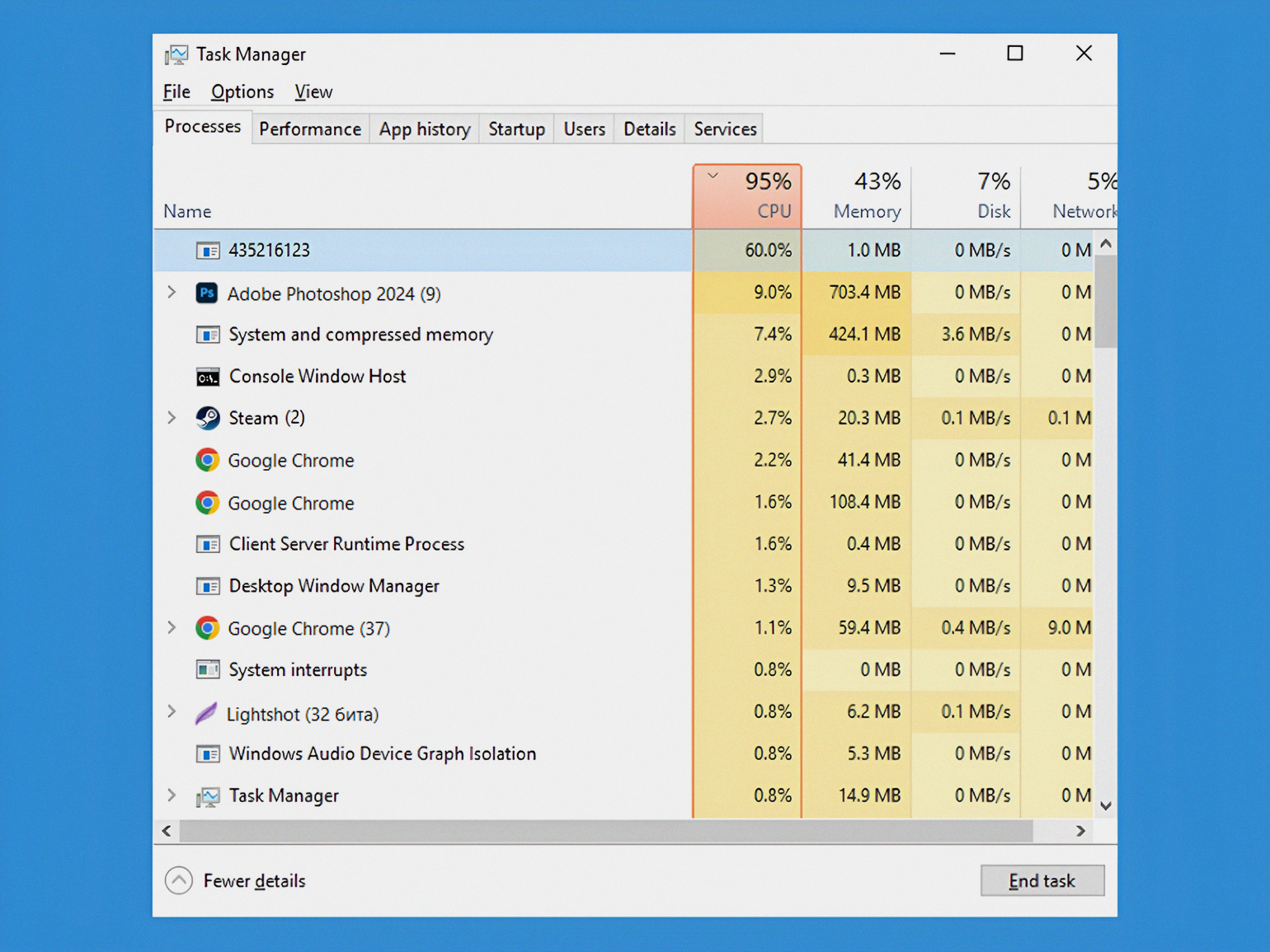
Скриншот: Windows / Skillbox Media
В этом разделе мы в три этапа удалим вредоносное ПО с вашего компьютера, используя Dr.Web CureIt! и Microsoft Defender. По своему усмотрению вы можете воспользоваться другими антивирусами, такими как Malwarebytes или Kaspersky Virus Removal Tool.
Первый этап. Начнём с Dr.Web CureIt!. Это бесплатный, одноразовый антивирусный сканер, который не требует установки. Он ежедневно обновляет базу угроз и меняет имя процесса, чтобы вирусам было сложнее замаскироваться.
После скачивания и запуска Dr.Web CureIt! вы увидите окно с кнопкой Начать проверку. Нажмите Выбрать объекты для проверки и установите галочки напротив всех доступных пунктов. Затем запустите проверку компьютера.
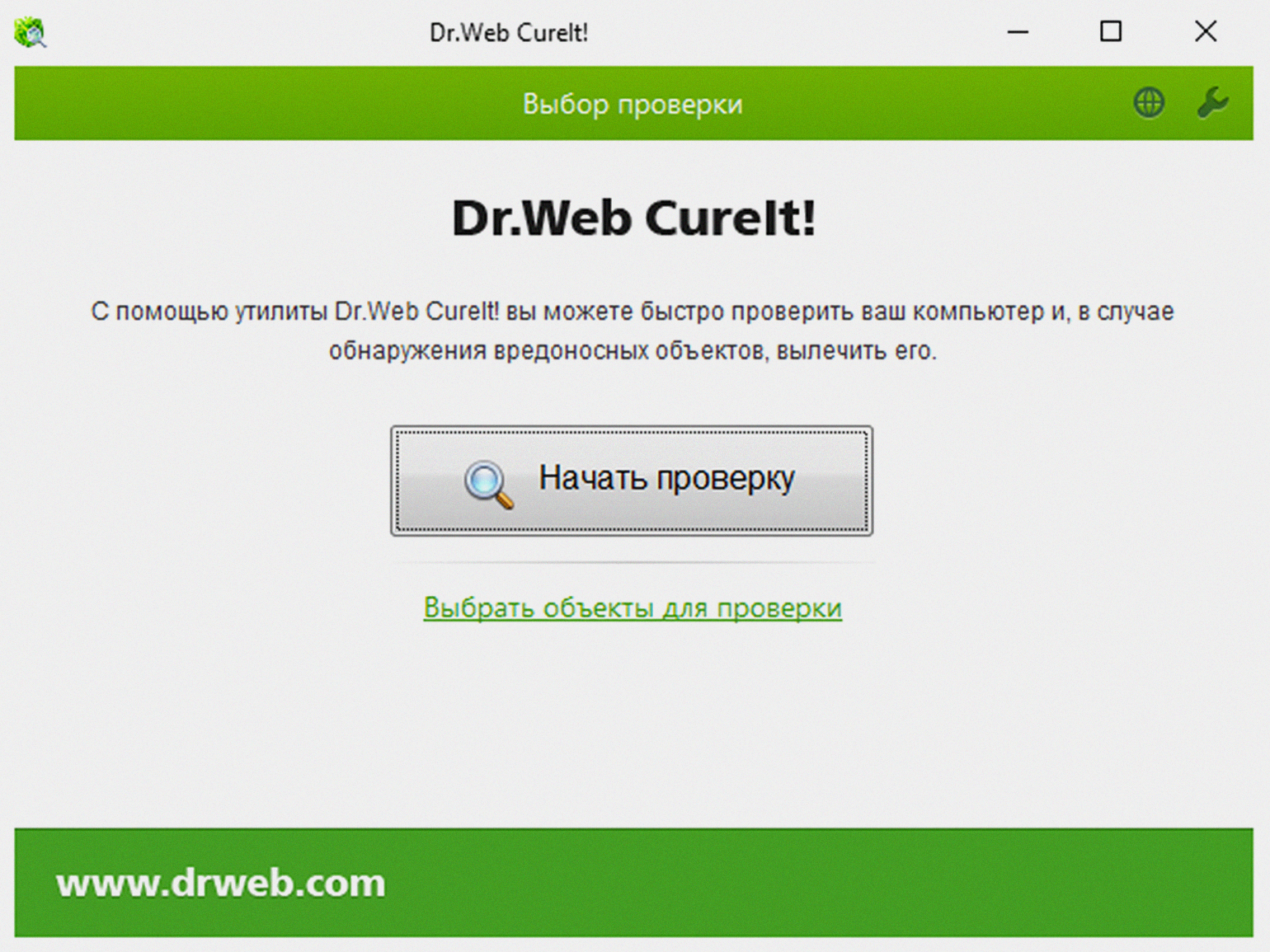
Скриншот: Dr.Web / Skillbox Media

Скриншот: Dr.Web / Skillbox Media
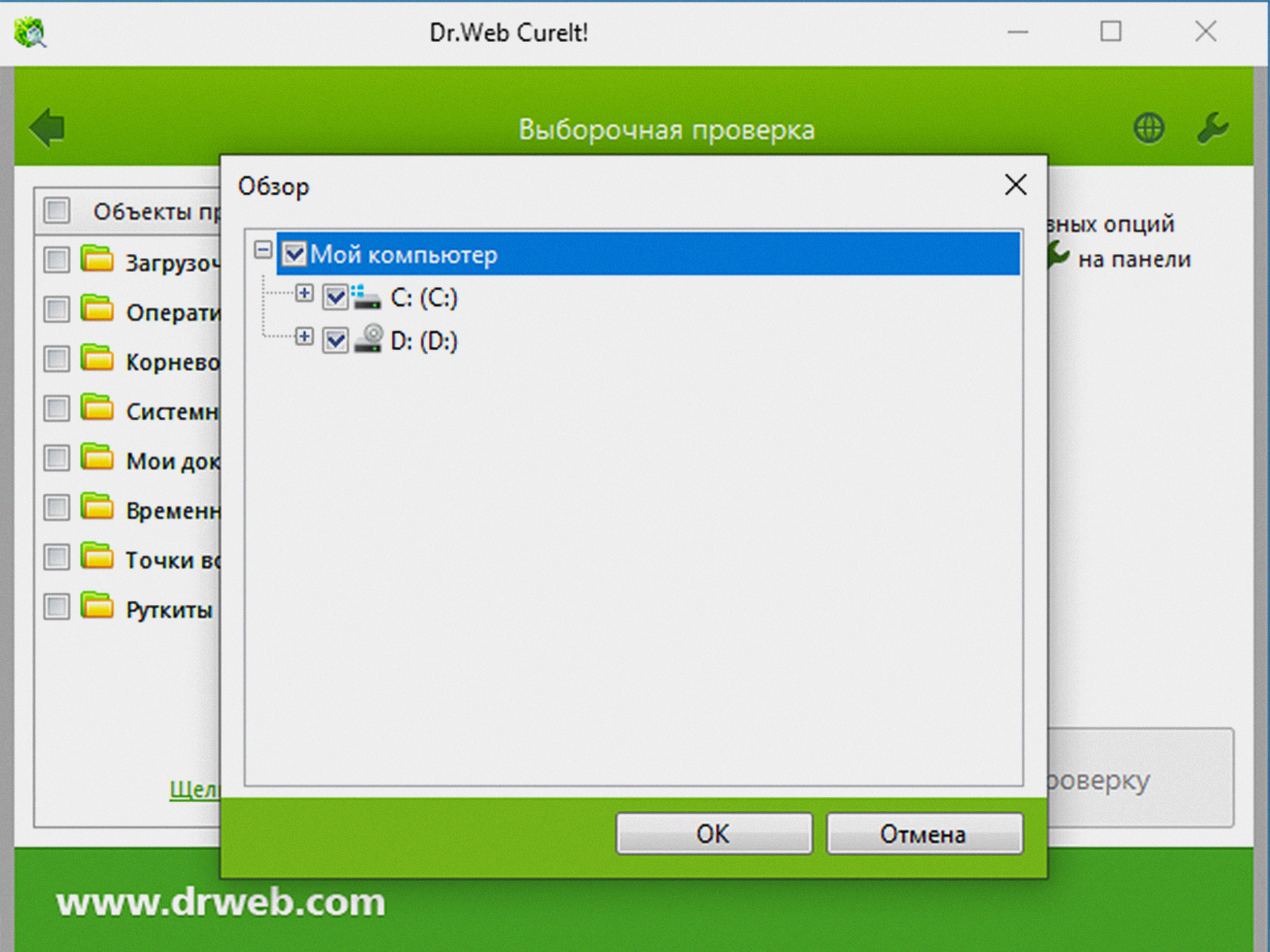
Скриншот: Dr.Web / Skillbox Media
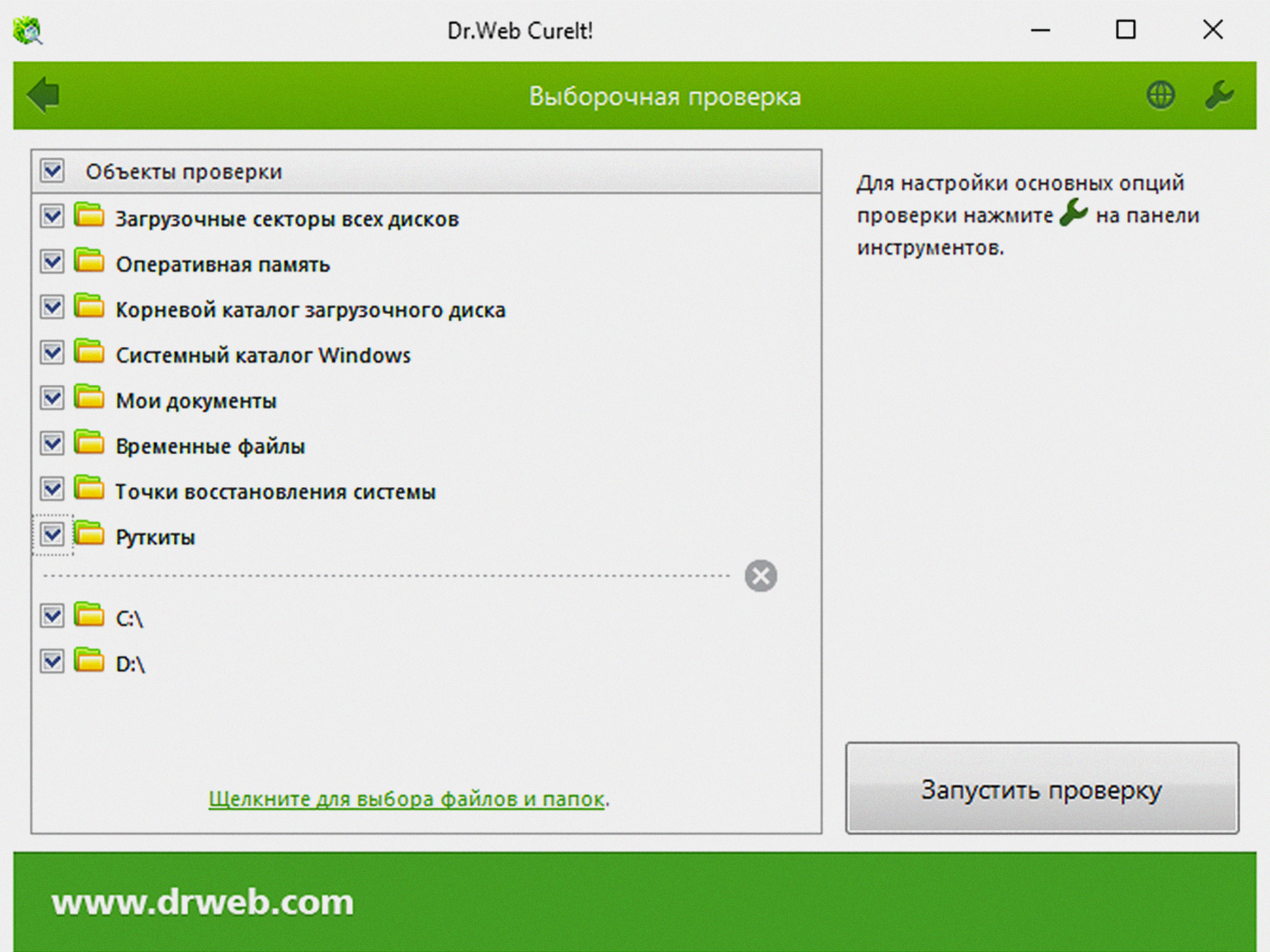
Скриншот: Dr.Web / Skillbox Media
Мы настроили полную проверку всех файлов на компьютере. Сканирование может занять от получаса до нескольких часов в зависимости от количества файлов и объёма накопителей. После завершения проверки вы увидите список найденных угроз, включая майнеров, как показано в примере ниже. Чтобы удалить вирусы, нажмите кнопку Обезвредить и дождитесь завершения процедуры.
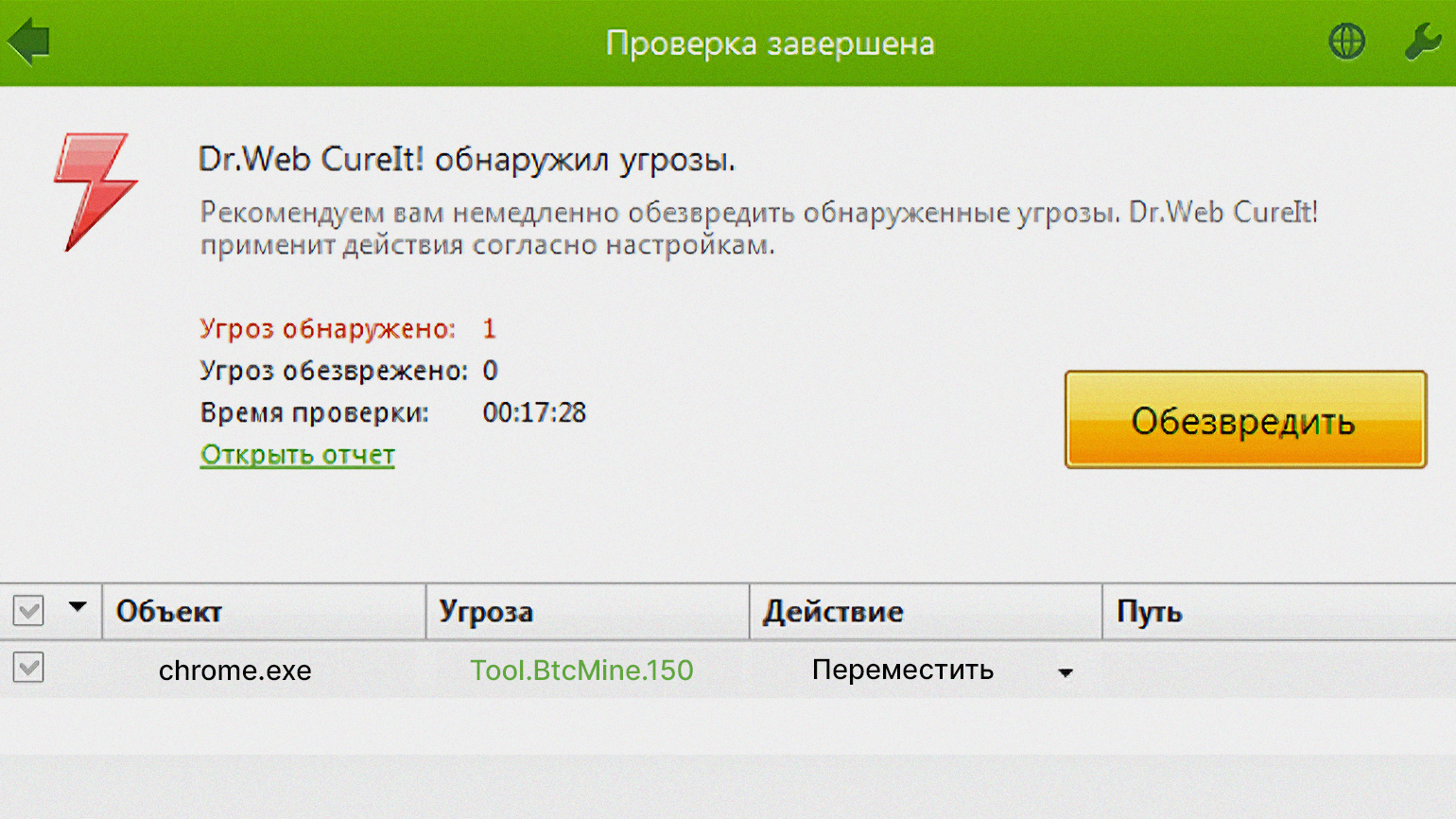
Скриншот: Dr.Web / Skillbox Media
Второй этап. Что может быть лучше сканирования одним антивирусом? Верно, сканирование двумя. В Windows 10 и 11 для удаления вредоносного ПО предустановлен антивирус Microsoft Defender. Его можно открыть, щёлкнув по значку в области уведомлений. В появившемся окне перейдите в раздел Параметры сканирования, выберите Полное сканирование и нажмите Выполнить сканирование сейчас. Дождитесь окончания процесса, и Microsoft Defender автоматически удалит обнаруженные угрозы.
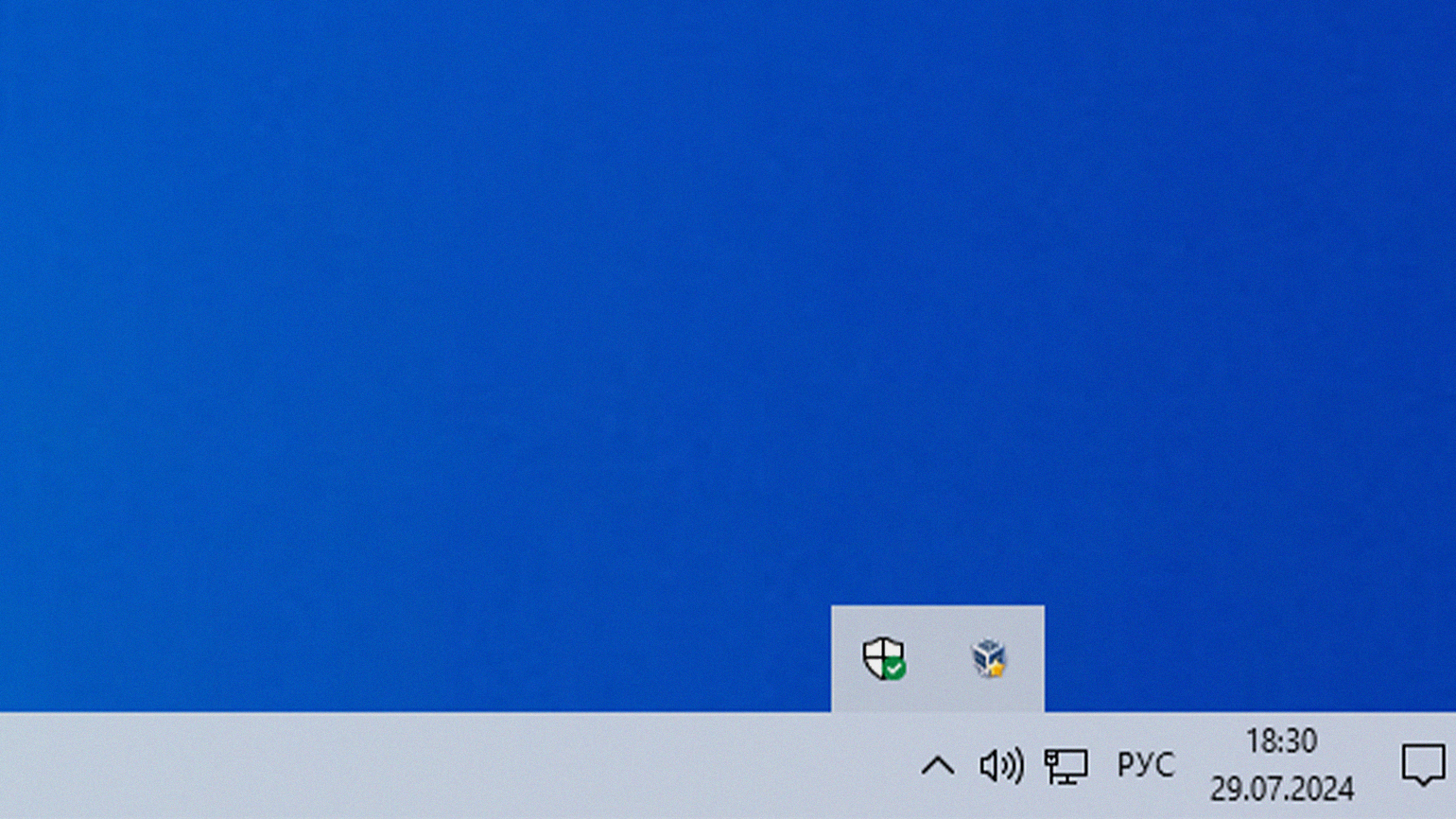
Скриншот: Windows / Skillbox Media
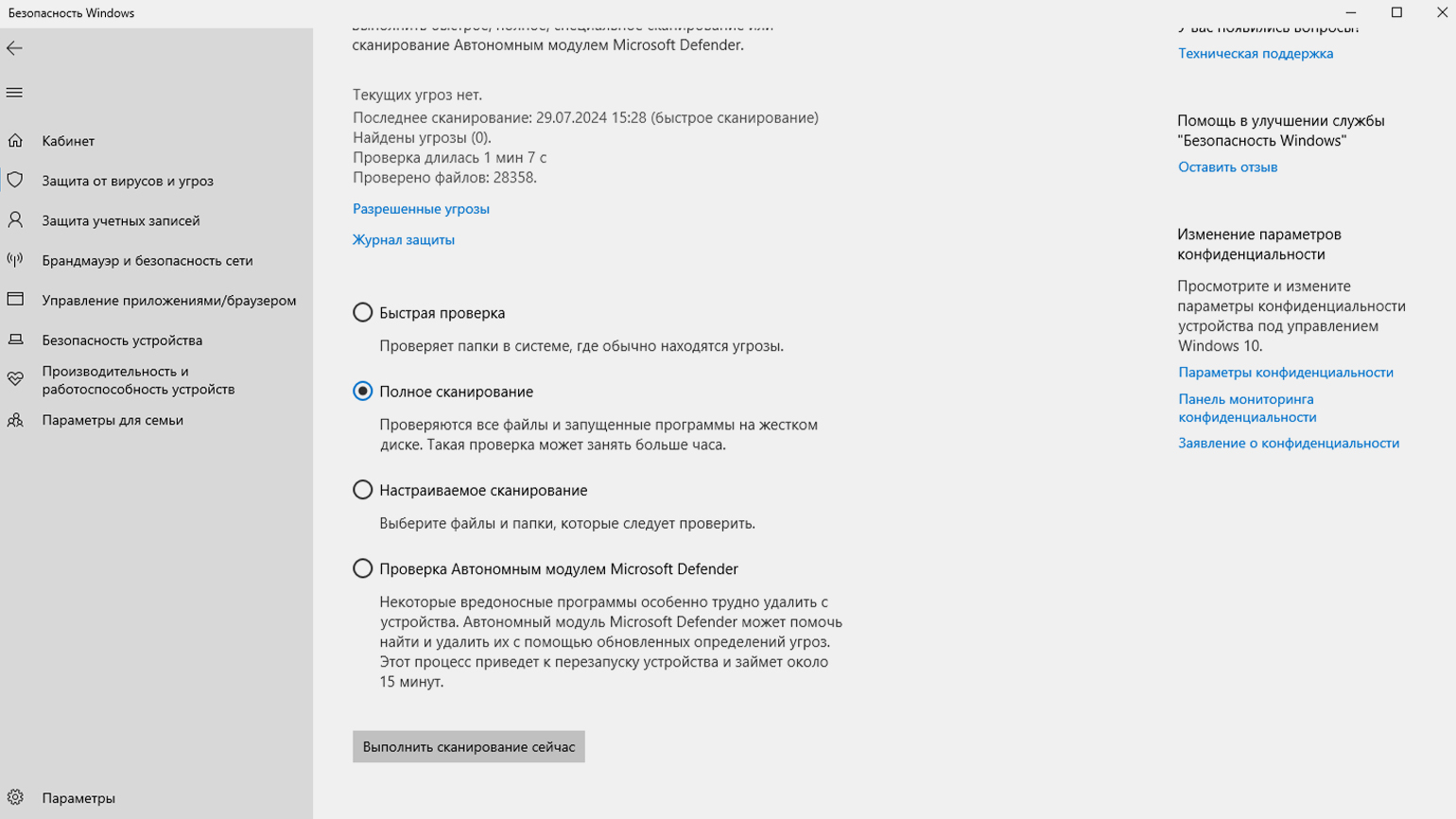
Скриншот: Microsoft Defender / Skillbox Media
Третий этап. Это заключительная часть проверки. В этот раз выберите Проверка Автономным модулем Microsoft Defender в разделе Параметры сканирования и нажмите Выполнить сканирование сейчас.
Компьютер перезагрузится, и автоматически появится интерфейс Microsoft Defender, который будет проверять систему на наличие вредоносных файлов. Этот процесс займёт до 15 минут, и после завершения проверки ваш компьютер должен быть очищен от скрытых вирусов-майнеров.
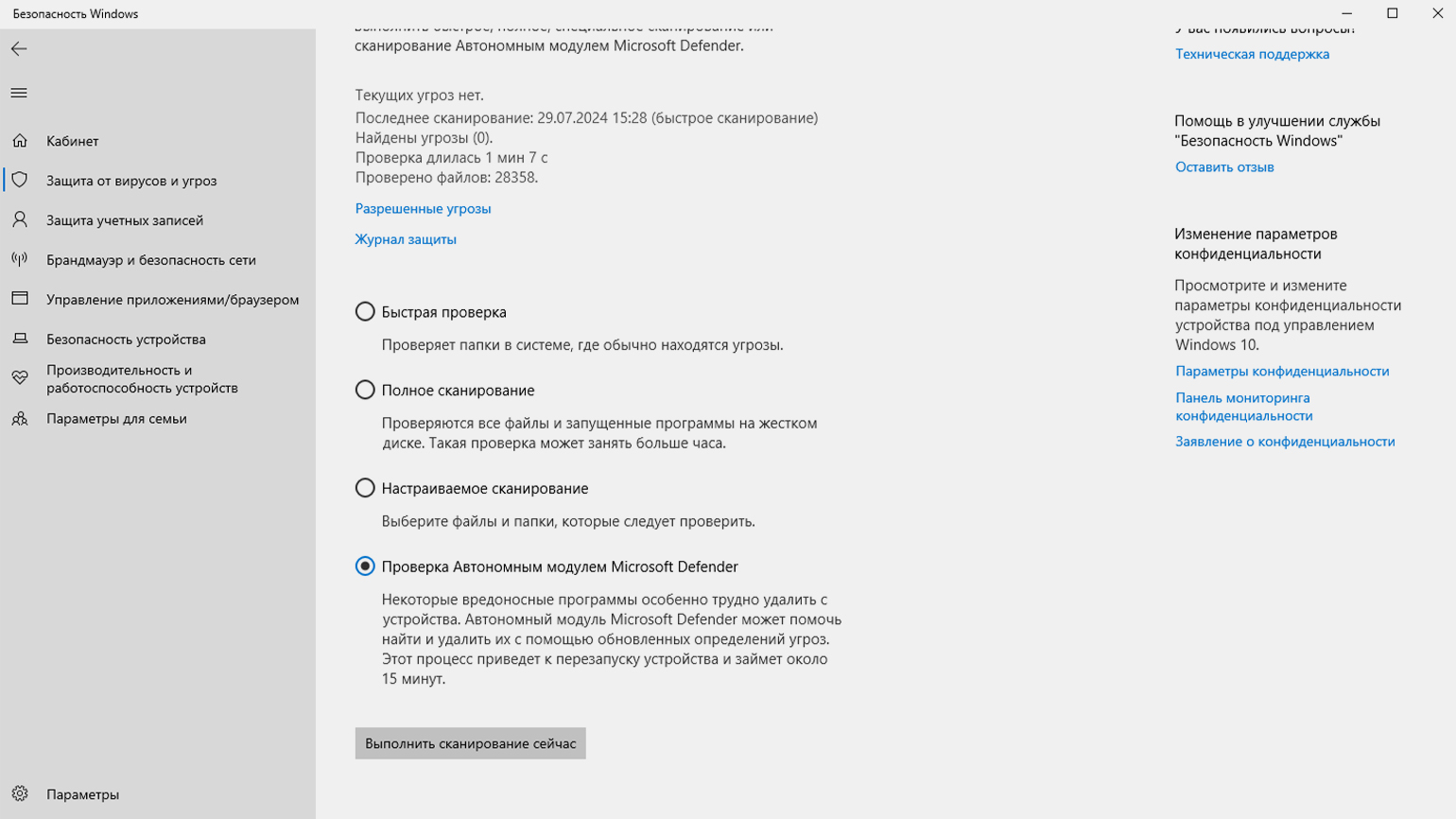
Скриншот: Microsoft Defender / Skillbox Media
Чтобы защитить компьютер от вирусов-майнеров и других угроз, достаточно следовать нескольким простым правилам. Вы их знаете, поэтому мы просто напомним.
Не отключайте системные обновления. Обновления содержат исправления уязвимостей и улучшения безопасности, которые помогают защитить компьютер. Они также включают новые версии баз угроз для встроенного антивируса Microsoft Defender.
Скачивайте программы только с официальных сайтов. Пиратские версии часто содержат вредоносное ПО, поэтому ищите бесплатные или открытые альтернативы для нужных программ.
Будьте осторожны со ссылками и вложениями. Не открывайте ссылки из сообщений от незнакомцев в соцсетях или электронных письмах, особенно если они попадают в папку «Спам». Если случайно открыли, не скачивайте файлы из таких писем.
Осторожно относитесь к запросам на установку расширений. Не соглашайтесь на установку расширений или предоставление доступа к вашим файлам на сомнительных сайтах.
Создавайте резервные копии данных. Используйте облачные хранилища или внешние накопители для создания резервных копий, чтобы обеспечить их сохранность.
Будьте внимательны при подключении внешних накопителей. Если вам предлагают подключить внешний носитель, просканируйте его на наличие угроз перед обменом данными.
Регулярно проводите профилактические проверки системы. Используйте антивирусные сканеры для периодического поиска и удаления возможных угроз. Это поможет выявить и устранить вирусы-майнеры до того, как они смогут нанести значительный ущерб вашему устройству.
С чего начать путь в IT?
Получите подробный гайд в нашем телеграм-канале бесплатно! Кликайте по баннеру и заходите в канал — вы найдёте путеводитель в закрепе.
Забрать гайд>
Как найти и удалить майнер: разбираемся с экспертом
Бум майнинга криптовалют привел к появлению нового вредоносного программного обеспечения. В нашем материале узнаете, как найти и удалить майнер, что это за вирус и как он может навредить компьютеру.
Валентин Поляков
Владелец продукта PRO32 Антивирус

Майнинг, или добыча криптовалюты, сильно всколыхнул мир компьютерной индустрии. С полок магазинов быстро пропали видеокарты и процессоры, цены на них значительно выросли. Самые целеустремленные добытчики криптовалюты разработали специальное программное обеспечение, чтобы скрытно зарабатывать на мощностях других пользователей. Редакция Hi-Tech Mail разобралась, как найти и удалить майнеры, чем опасны данные программы и какие меры необходимо предпринять для повышения безопасности вашего компьютера. Специально для Hi-Tech Mail, про опасности майнеров рассказал Валентин Поляков, владелец продукта PRO32 Антивирус и руководитель группы 1 линии техподдержки.
Что такое скрытый майнер и как работает вирус
Майнеры или вирус-майнеры — вид программного обеспечения, с помощью которого злоумышленники используют для добычи криптовалюты ресурсы чужих компьютеров без ведома их владельца, сделав их частью ботнета.
Классический способ заражения выглядит следующим образом:
- Майнер внедряется на компьютер жертвы через поддельные программы, зараженные файлы, фишинговые атаки и образы операционных систем.
- Вирус активируется и использует вычислительные мощности компьютера, снижая его производительность и увеличивая затраты на электроэнергию.
- Злоумышленник удаленно получает прибыль от добытой криптовалюты, а компьютер пользователя быстрее изнашивается, и владелец тратит больше денег на оплату счетов за электроэнергию.
Чем опасен майнер на компьютере
В настоящее время разработано множество различных майнеров. Ниже перечислим связанные с ними угрозы:
- Кража личных данных. Некоторые майнеры не только скрытно используют ресурсы системы, но и анализируют ее на предмет наличия важных персональных данных. Например, программа Ragor. Она ищет информацию о логинах и паролях владельца и передает их злоумышленникам.
- Перегрузка системы. Так как майнеры используют максимум мощности железа для добычи криптовалюты, это негативно сказывается на комплектующих. Из-за постоянных высоких нагрузок деградируют кристаллы чипов процессоров и видеокарт, быстро изнашиваются системы охлаждения. Простой пример — XMrig. Он прекрасно чувствует себя во всех операционных системах.
- Замедление работы. Из-за высоких нагрузок повышается температура чипов и других «горячих» элементов комплектующих. Системы охлаждения со временем перестают справляться с подобной нагрузкой. В результате при достижении пиковых температур система компьютера пытается понизить производительность, чтобы привести температуры в норму, и возникает троттлинг. Это приводит к понижению производительности, что может в дальнейшем вылиться в краши и ошибки.
Как можно заразиться вирусом-майнером
Способов заражения множество. Перечислим некоторые из них:
- Распространение через пиратский контент: бесплатные фильмы и музыка.
- Взломанный софт: операционные системы, текстовые и графические редакторы.
- Кряки — они же утилиты для бесплатной активации софта.
- Читы для игр.
- Дропперы или троянские программы — они скрытно от пользователя устанавливают майнеры и другое вредное ПО.
Криптоджекинг
Существует еще один способ использования майнеров — криптоджекинг:
- Пользователь заходит на страницу сайта со скриптом.
- Скрипт активируется, и начинается добыча криптовалюты.
Стоит отметить, что многие сайты используют этот способ добычи вместо рекламы, в открытую предупреждают об этом пользователя запрашивают у него разрешение на запуск скрипта.
Как узнать, что устройство заражено майнером: признаки
Разберем несколько типовых признаков заражения машины майнером.
1. Снижение производительности
Приложения начнут виснуть, медленно открываться или вылетать. Такой эффект будет наблюдаться, даже если компьютер только что включили. Если же у вас просто старый компьютер, и вы хотите ускорить его работу, читайте о способах повышения производительности в отдельном материале.
2. Сильный нагрев комплектующих
Постоянные высокие температуры комплектующих могут свидетельствовать о заражении компьютера майнером. Проанализировать температурные показатели можно с помощью Диспетчера задач или дополнительных программ.

Для анализа температурных показателей я рекомендую использовать AIDA64 Extreme. Эта утилита имеет бесплатный пробный период и точно показывает температуру разных комплектующих. Есть также ее аналоги: HWMonitor или GPU-Z.
3. Постоянная высокая нагрузка на комплектующие
При заражении комплектующие будут постоянно загружены на максимум. В отличие от температурных показателей, данные о нагрузке можно посмотреть сразу в Диспетчере задач, нажав сочетание клавиш Ctrl+Shift+Esc.
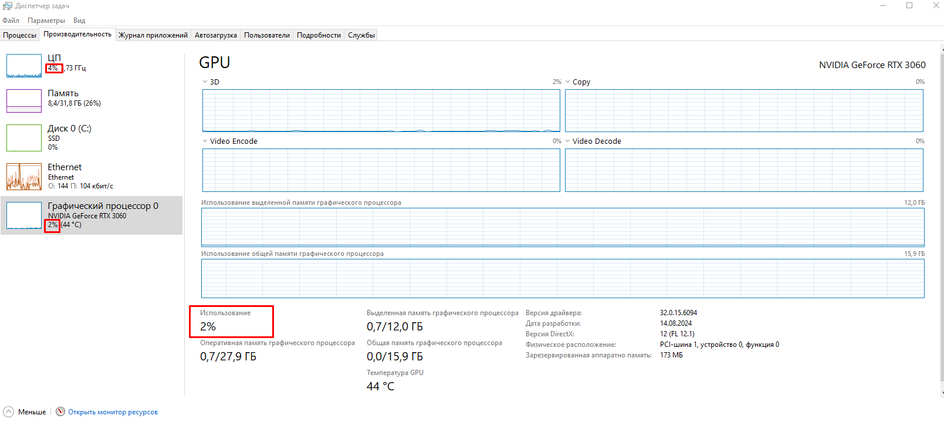
Как найти майнер на ПК
Теперь поговорим о способах поиска майнеров. Сразу хотим отметить, что вредоносное ПО постоянно совершенствуется. Злоумышленники модифицируют его таким образом, чтобы пользователь не только не смог найти майнер в компьютере, но и не имел доступа к инструментам мониторинга. В зависимости от типа и версии майнера может подойти один или несколько способов поиска.
1. Диспетчер задач
Начнем с самого простого способа: анализа Диспетчера задач.
- Нажмите сочетание клавиш Ctrl+Shift+Esc или кликните правой кнопкой мыши по панели задач и пункту Диспетчер задач.
- Проверьте активные приложения и фоновые процессы. Процесс майнера будет оказывать высокую нагрузку на компоненты ПК и выделяться высоким энергопотреблением.
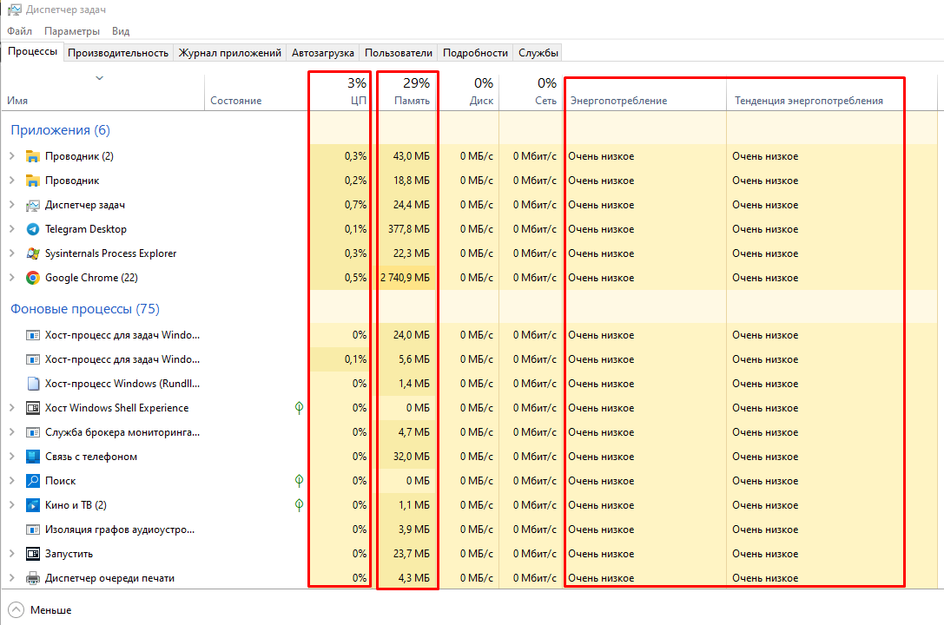
Если Диспетчер задач и Монитор ресурсов сразу закрываются после открытия, вероятно, это делает майнер. Он блокирует встроенные инструменты ОС, чтобы пользователь не смог его найти.
2. Монитор ресурсов
Если в Диспетчере задач ничего подозрительного не обнаружено, можно перейти на экран монитора ресурсов:
-
Откройте вкладку Производительность и нажмите на Открыть монитор ресурсов.
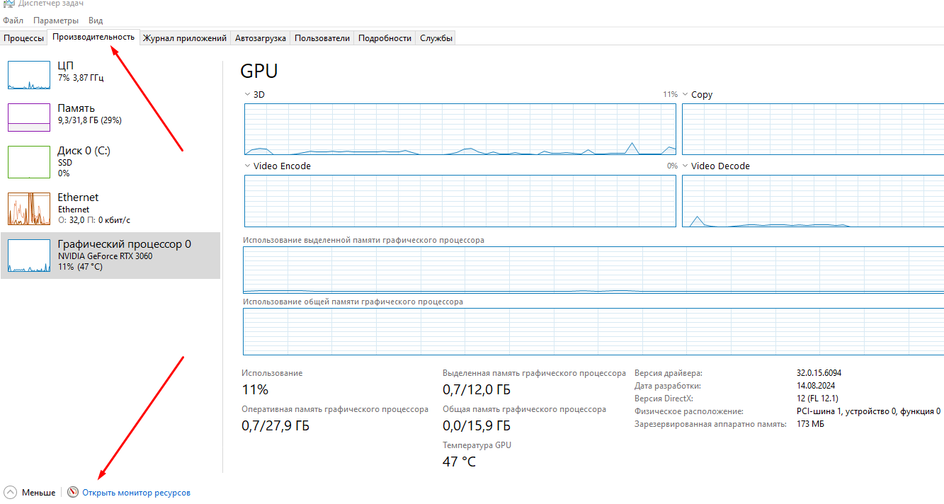
-
Если данный способ не работает, нажмите сочетание клавиш Win + R и введите команду resmon в командной строке.
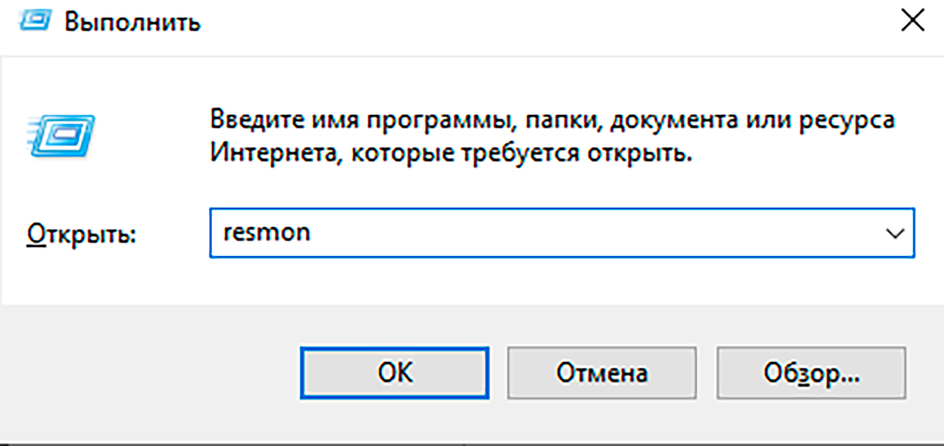
-
Просмотрите список процессов. При обнаружении подозрительного (пусть даже не активного) процесса кликните правой кнопкой мыши по нему и нажмите Поиск в интернете. Поисковик выдаст вам название процесса, зачем он нужен и предупредит в случае, если это вредоносное ПО.
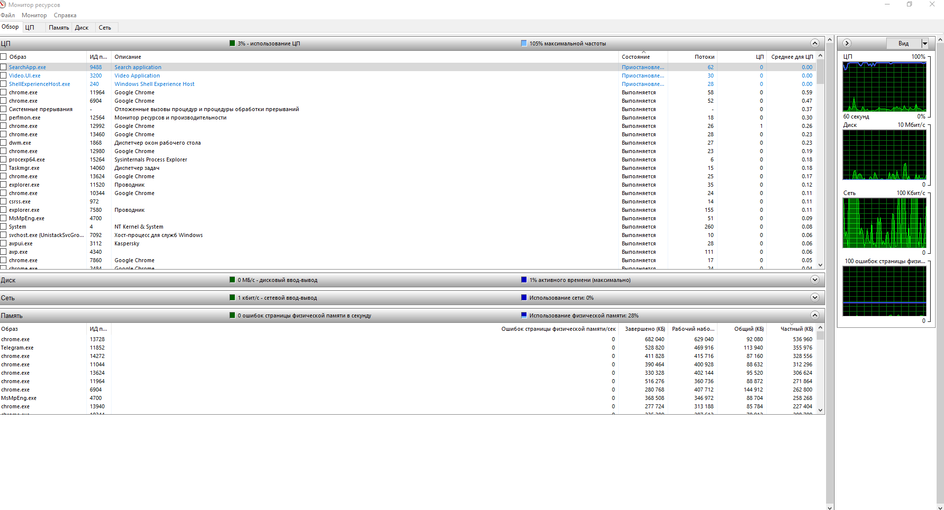
3. Сторонние программы
Мошенники порой настраивают майнеры так, что при включении монитора ресурсов или диспетчера задач майнер перестает нагружать компьютер и маскируется среди обычных процессов. В этом случае можно попробовать воспользоваться сторонним программным обеспечением. В нашем случае это будет Process Explorer.
- Скачайте и распакуйте утилиту.
- Запустите procexp64.exe
- Проанализируйте процессы с помощью списка.
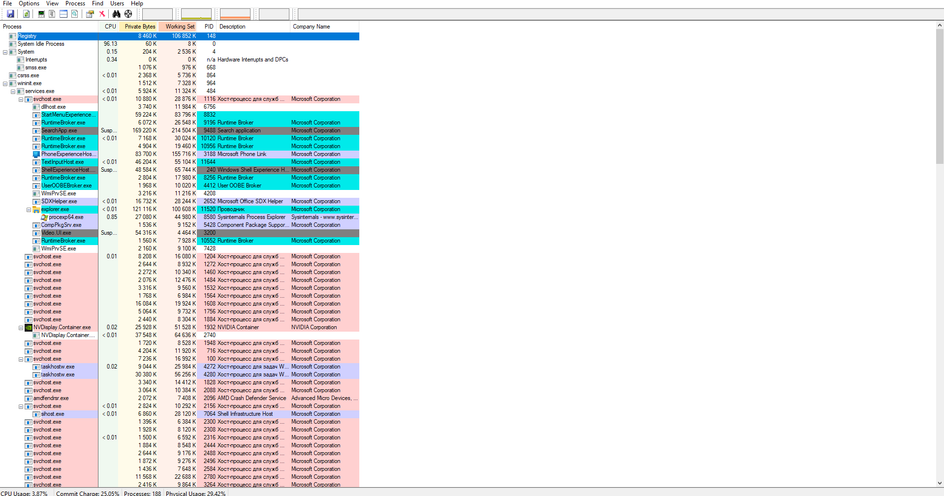
4. Физически отключить интернет
Дополнительный способ можно использовать в совокупности со всеми вышеперечисленными. Майнеры не работают без подключения к интернету. Можно отсоединить кабель, параллельно проводя мониторинг активных процессов и посмотреть, какой из них реагирует активнее всего на отключение/подключение интернета.
5. Антивирус
Антивирусы не всегда помогают в поиске майнеров. Однако их можно использовать как вспомогательный инструмент. С этой задачей неплохо справляются Dr.Web и Kaspersky Free.
Как удалить майнер с компьютера
Перейдем к способам удаления майнера с компьютера.
1. Удаление вручную
Если пользователю удалось удалось найти процесс, связанный с майнингом в Диспетчере задач или любом другом обозревателе:
- В Диспетчере задач выберите подозрительный процесс.
- Нажмите на него правой кнопкой мыши и затем на раздел «Открыть расположение файла».
- После открытия расположения файла снова тапните правой кнопкой мыши по процессу и выберите «Снять задачу».
- Разверните папку расположения файла и удалите ее с накопителя и из Корзины.
2. Удаление с помощью AVZ
AVZ — бесплатная утилита для создания карантина, удаления подозрительных файлов и получения отчетов о результатах исследования системы.
Для ее работы необходимо:
-
Скачать с официального сайта дистрибутив.
-
Распаковать в любое удобное место.
-
Открыть файл avz5rn.exe.
-
Нажать в правой части значок с синими стрелками для обновления баз.
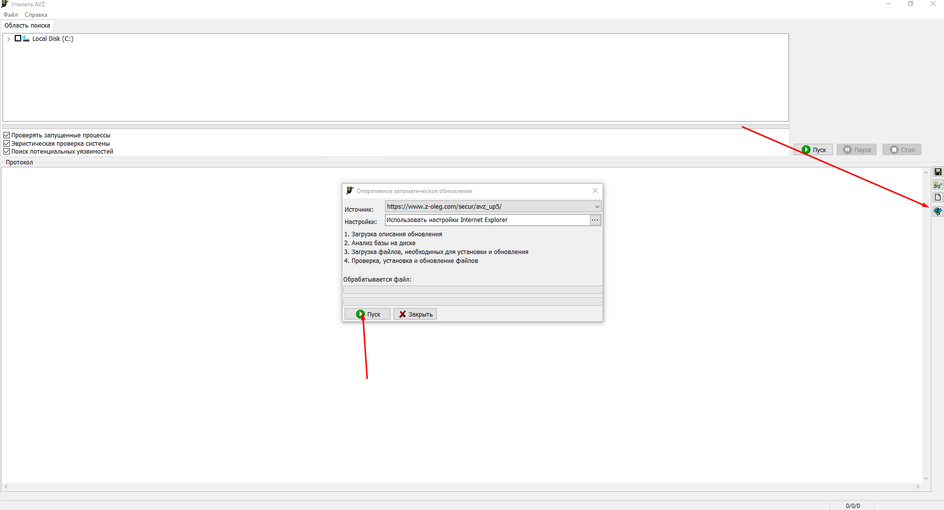
-
Выставить галочки напротив всех процессов и запустить проверку.
-
Потенциально опасные файлы будут обозначены красным цветом.
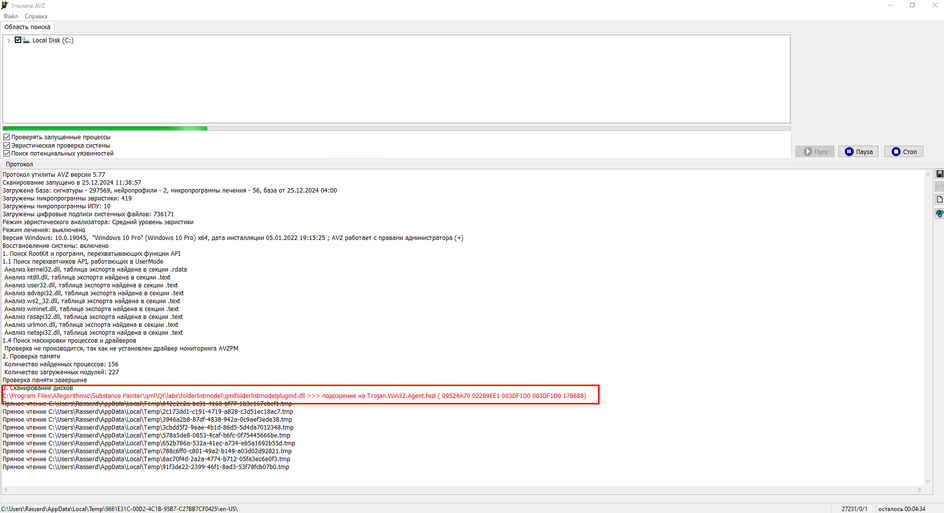
-
Нажмите на иконку с очками, чтобы запустить инструменты исправления.
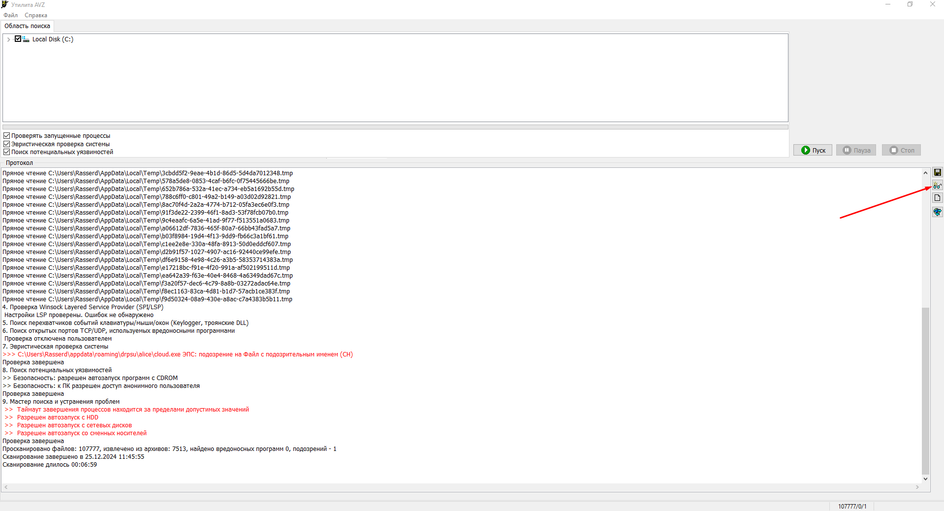
-
Поместите файлы в карантин или удалите их.
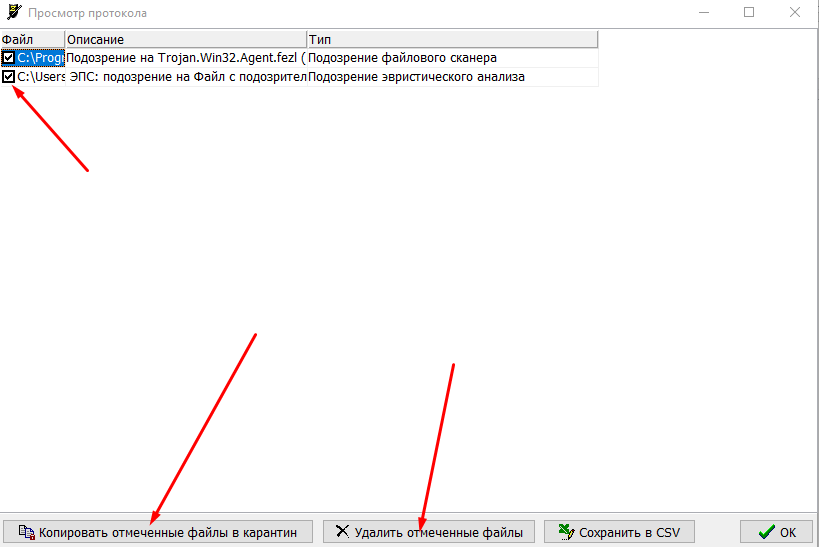
3. Полная переустановка операционной системы
В исключительных случаях майнеры могут полностью блокировать доступ к интерфейсу компьютера. При возникновении подобной проблемы рекомендуется переустановить операционную систему. Инструкцию можно найти здесь.
Как избежать заражения майнером в будущем
Чтобы избежать заражения в будущем:
- Не скачивайте непроверенные файлы с сомнительных сайтов.
- Воздержитесь от установки сомнительных сборок операционных систем Windows, MacOS, Linux и т. д.
- Установите антивирус для дополнительной защиты. Из бесплатных можно обратить внимание на PRO32, Dr.Web и Kaspersky Free. Отдельно с популярными и проверенными вирусами можно ознакомиться здесь.
- Скачайте AVZ и Process Explorer для мониторинга ресурсов ПК и использования их в качестве резервного ПО, если встроенные инструменты Windows не будут доступны.
- При скачивании кряков или читов для игр обязательно проверяйте их антивирусом. После установки дополнительно запускайте AVZ и ее аналоги для анализа поведения процессов в операционной системе.
Немного о современных реалиях майнинга
Стоит отметить, что к концу 2024 года рынок майнинга сильно трансформировался. Был принят ряд мер, благодаря которым распространять вирусы-майнеры стало невыгодно:
-
В России вышел закон, легализующий данную деятельность. В некоторых регионах майнинг запрещен на законодательном уровне.
-
Производители видеокарт выпустили специальные LHR-видеокарты, аппаратно защищенные от майнинга.
-
Майнить рационально не на компьютерных комплектующих, а на специальном оборудовании в составе пулов.

-
Имеются существенные проблемы с прогнозами и обеспечением будущего криптовалюты.
Советы эксперта
Приглашенный эксперт Валентин Поляков, владелец продукта PRO32 Антивирус, ответил на популярные вопросы о вирусах-майнерах.
1. Насколько майнеры-вирусы опасны при заражении компьютеров?
Вирусы-майнеры представляют реальную опасность для компьютеров, которые они заразили. После заражения вирус-майнер запускает процесс добычи (майнинга) криптовалюты на электронный кошелек злоумышленника, задействуя для этого ресурсы устройства. Как правило, этот процесс запускается в фоновом режиме и нагружает видеокарту или процессор по максимуму. Компьютер «зависает» без видимой на то причины, вентиляторы охлаждения постоянно вращаются на повышенных оборотах и шумят. Пользователь не понимает в чём дело, ведь он не запускал никаких ресурсоёмких приложений или программ. При постоянной работе в таком режиме ресурс устройства сокращается, возникает риск перегрева его компонентов, выхода из строя системы охлаждения и последующего дорогостоящего ремонта.
2. Как часто к вам обращаются клиенты с просьбой приобрести ПО для защиты от вирусов-майнеров?
Нередко мы получаем запросы от клиентов, которые подозревают, что их устройство заражено вирусом-майнером и желают приобрести лицензию на антивирус, чтобы удалить его и подстраховаться от повторного заражения в будущем. Как правило, симптомы заражения достаточно очевидны, и даже простой пользователь быстро понимает, что что-то не так, и задумывается о необходимости использования антивируса. Но существует и другая разновидность майнеров, которые запускаются только в момент простоя компьютера. В этом случае пользователю сложнее заметить вирус. Но описанные выше симптомы всё равно будут проявляться.
3. Какое самое эффективное средство для защиты от майнеров-вирусов?
Для защиты от вирусов-майнеров используются те же средства, что для борьбы с любыми другими вирусами. Используйте надежный антивирус, регулярно обновляйте операционную систему и другое ПО, устанавливайте приложения только из проверенных источников.
4. Можете ли вы сказать, как майнеры-вирусы чаще всего попадают на компьютеры пользователей? Какие излюбленные трюки применяют мошенники?
В последнее время мы чаще всего сталкиваемся со случаями заражения вирусами-майнерами при попытке пользователей выполнить активацию Windows при помощи нелегального ПО, в которое вшит вредоносный код майнера. Как правило, в инструкции к подобной «активации» указано, что необходимо временно отключить антивирус, чтобы процедура прошла успешно. Таким образом, если активатор содержит в себе вредоносный код вируса-майнера, он беспрепятственно проникает на компьютер жертвы. Лечение уже зараженной системы оказывается сложнее, чем если бы вирус был обнаружен до его запуска.
5. Как обычному пользователю защитить себя от майнеров-вирусов?
Если вы подозреваете, что устройство уже заражено, а антивирус не установлен, первое, что нужно сделать — это установить антивирус и выполнить полное сканирование системы.
Главное о майнерах
Подытожим все вышеперечисленное:
- Будьте внимательны при скачивании файлов из интернета.
- Имейте на компьютере установленный антивирус и утилиту для диагностики работы ОС.
- Обнаружив резкое увеличение нагрузки на систему, автоматическое закрытие браузера, Диспетчера задач и Диспетчера процессов сразу запускайте антивирус и программу анализа процессов для мониторинга и выявления вредоносного ПО.
- Избегайте непроверенных сайтов, на которых могут быть скриптовые майнеры.
- Майнинг подвержен ряду неопределенностей и повышению сложности добычи криптовалюты. В связи с этим эффект использования майнеров падает и их распространение становится бессмысленным.
